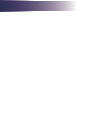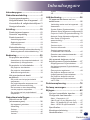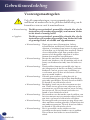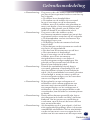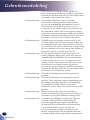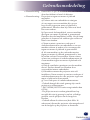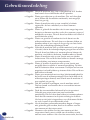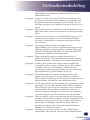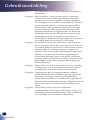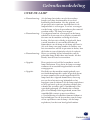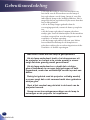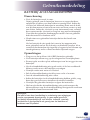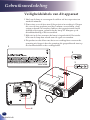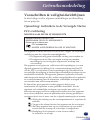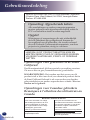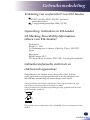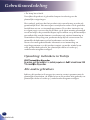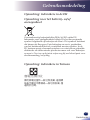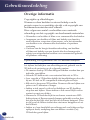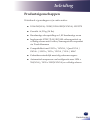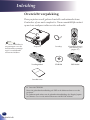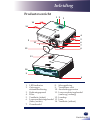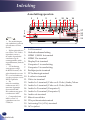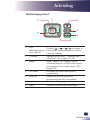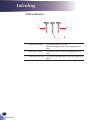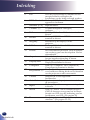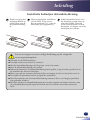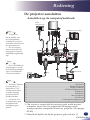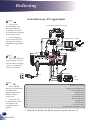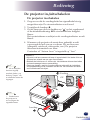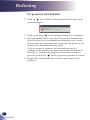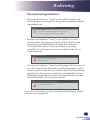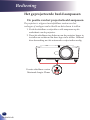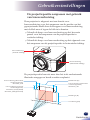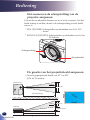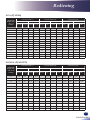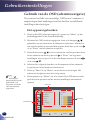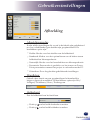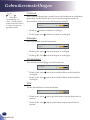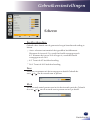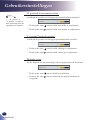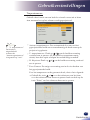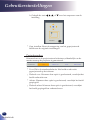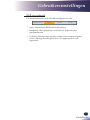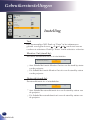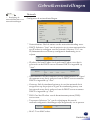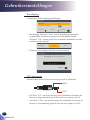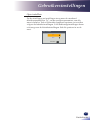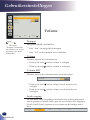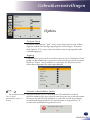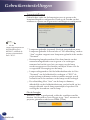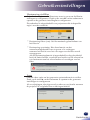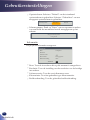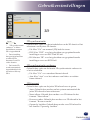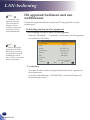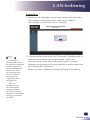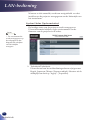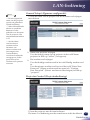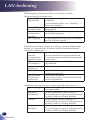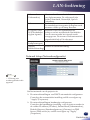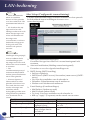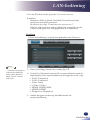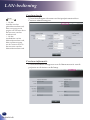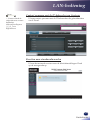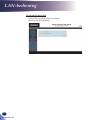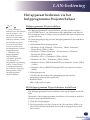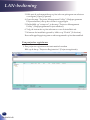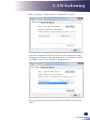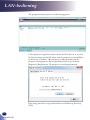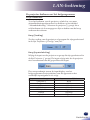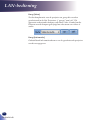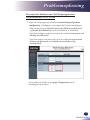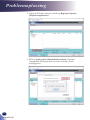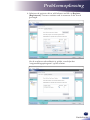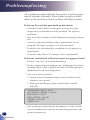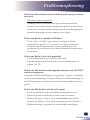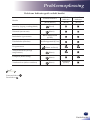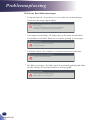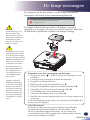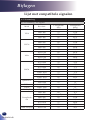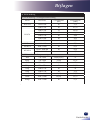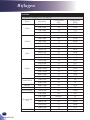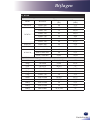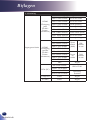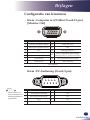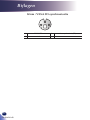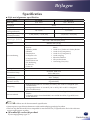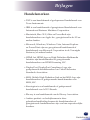Bijlagen
Lees deze handleiding aandachtig door voordat u deze machine
gebruikt en houd deze bij de hand om deze later te raadplegen.
Voor een veilig en correct gebruik, moet u de voorzorgsmaatregelen
in deze handleiding lezen voordat u deze machine gebruikt.
De lamp vervangen
Probleemoplossing
Gebruikersinstellingen
LAN-bediening
Bediening
Inleiding
Gebruiksmededeling
7.
8.
6.
5.
4.
3.
2.
1.
Gebruikshandleiding


Nederlands
1
Nederlands
Inhoudsopgave
Inhoudsopgave ................................1
Gebruiksmededeling .......................2
Voorzorgsmaatregelen ........................2
Veiligheidslabels van dit apparaat ....12
Voorschriften & veiligheidsrichtlijnen 13
Overige informatie ............................18
Inleiding .......................................... 19
Producteigenschappen .....................19
Overzicht verpakking ........................20
Productoverzicht ...............................21
Aansluitingspoorten .............................. 22
Bedieningspaneel ................................. 23
LED-indicator........................................ 24
Afstandsbediening ............................25
Installatie batterijen afstandsbediening 27
Bedieningsbereik afstandsbediening.... 28
Bediening .......................................29
De projector aansluiten .....................29
Aansluiten op de computer/notebook ... 29
Aansluiten op AV-apparatuur ................ 30
De projector in-/uitschakelen ............31
De projector inschakelen ...................... 31
De projector uitschakelen ..................... 32
Waarschuwingsindicator ...................... 33
Het geprojecteerde beeld
aanpassen ........................................34
De positie van het projectorbeeld
aanpassen ............................................ 34
De projectiepositie aanpassen met
gebruik van lensverschuiving ............... 35
Het zoomen en de scherpstelling
van de projector aanpassen ................. 36
De grootte van het projectiebeeld
aanpassen ............................................ 36
Gebruikersinstellingen..................38
Gebruik van de OSD
(schermweergave) ............................38
Het apparaat gebruiken ........................ 38
Afbeelding ............................................ 39
Scherm ................................................. 41
Instelling ............................................... 46
Volume ................................................. 50
Opties ................................................... 51
3D ......................................................... 55
LAN-bediening ...............................56
Dit apparaat bedienen met een
webbrowser ......................................56
Verbinding maken met het apparaat .... 56
Aanmelden ........................................... 57
System Status (Systeemstatus): .......... 58
General Setup (Algemene conguratie) 59
Projector Control (Projectorbediening) . 59
Network Setup (Netwerkconguratie)... 61
Alert Setup (Conguratie
waarschuwing) ..................................... 62
Crestron................................................ 63
Crestron-tools ....................................... 64
Crestron-informatie............................... 64
Contact opnemen met de
IT-beheerder van Crestron ................... 65
Resetten naar standaardwaarden ........ 65
Systeem herstarten .............................. 66
Het apparaat bedienen via het
hulpprogramma Projectorbeheer ......67
Hulpprogramma Projectorbeheer ......... 67
Het hulpprogramma Projectorbeheer
installeren ............................................. 67
Een projector registreren ...................... 68
De projector bedienen met het
hulpprogramma Projectorbeheer.......... 71
De projector bedienen met het
hulpprogramma Projectorbeheer
via PJ Link ............................................ 73
Probleemoplossing .......................76
De lamp vervangen........................81
Bijlagen...........................................82
Lijst met compatibele signalen ..........82
Conguratie van klemmen ................87
Klem : Computer in 1/2
(Mini D-sub 15 pin) [Monitor Out] ......... 87
Klem : PC-bediening (D-sub 9 pin)....... 87
Klem : VESA 3D-synchronisatie ........... 88
Specicaties ......................................89
Afmetingen behuizing .......................90
Handelsmerken .................................91

2
Nederlands
Gebruiksmededeling
Voorzorgsmaatregelen
Volg alle waarschuwingen, voorzorgsmaatregelen en
onderhoud als aanbevolen in de gebruikershandleiding om de
levensduur van uw unit te maximaliseren.
Duidt op een potentieel gevaarlijke situatie die, als de
instructies niet worden opgevolgd, zou kunnen leiden
tot de dood of ernstig letsel.
Duidt op een potentieel gevaarlijke situatie die, als de
instructies niet worden opgevolgd, kan leiden tot licht
of gematigd letsel of schade aan eigendommen.
■ Waarschuwing-
■ Opgelet-
■ Waarschuwing- Plaats geen vazen, bloempotten, bekers,
toiletartikelen, medicijnen, kleine metalen
objecten of containers met water of enige andere
vloeistoffen op of dichtbij deze machine. Brand
of een elektrische schok kan optreden door
morsen of als dergelijke objecten of stoffen
binnen deze machine terechtkomen
■ Waarschuwing- Bewaar de machine en hulpstukken buiten
bereik van kinderen. Als de machine zich in de
buurt van kinderen bevindt, kan dit leiden tot
letsel.
■ Waarschuwing- Plastic zakken kunnen gevaarlijk zijn, laat ze
niet slingeren in de buurt van baby's en kleine
kinderen. Om het gevaar van verstikking te
voorkomen, moet u deze uit de buurt van hun
neus en mond houden.
■ Waarschuwing- Gebruik geen andere voeding dan als in
overeenstemming met de in deze handleiding
getoonde specicaties. Dit wel doen kan leiden
tot brand of een elektrische schok.
■ Waarschuwing- Beschadig, breek en pas het stroomsnoer niet
aan. Plaats tevens geen zware objecten op het
stroomsnoer, en trek niet aan het snoer en buig
het niet teveel. Dit wel doen kan leiden tot
brand of een elektrische schok.
■ Waarschuwing- Het aanraken van de tanden van de stekker van
het stroomsnoer met een metalen object leidt tot
een risico op brand of elektrische schokken.
■ Waarschuwing- Het meegeleverde stroomsnoer mag alleen met
deze machine worden gebruikt. Gebruik het niet
met andere apparaten. Dit wel doen kan leiden
tot brand of een elektrische schok.
■ Waarschuwing- Het is gevaarlijk om de stekker van het
stroomsnoer met natte handen vast te pakken.
Dit wel doen kan leiden tot een elektrische
schok.

Nederlands
3
Nederlands
Gebruiksmededeling
■ Waarschuwing- Zorg ervoor dat u de stekker tenminste eenmaal
per jaar uit het stopcontact haalt en controleer op
het volgende:
■ De stekker bevat brandplekken.
■ De tanden van de stekker zijn vervormd.
In geval van enige van de bovenstaande
condities, moet u de stekker niet gebruiken en
moet u uw dealer of servicevertegenwoordiger
raadplegen. Het gebruik van de stekker kan
leiden tot brand of een elektrische schok.
■ Waarschuwing- Zorg ervoor dat u de stekker van het
stroomsnoer tenminste eenmaal per jaar uit het
stopcontact haalt en controleer op het volgende:
■ De binnendraden van het stroomsnoer zijn
blootgelegd, kapot, enz.
■ De deklaag van het stroomsnoer heeft een
barst of deuk.
■ Bij het buigen van het stroomsnoer wordt de
stroom in- en uitgeschakeld.
■ Een deel van het stroomsnoer wordt heet.
■ Het stroomsnoer is beschadigd.
In geval van enige van de bovenstaande
condities, moet u het stroomsnoer
niet gebruiken en moet u uw dealer of
servicevertegenwoordiger raadplegen. Het
gebruik van het stroomsnoer kan leiden tot
brand of een elektrische schok.
■ Waarschuwing- Gebruik de aansluitkabel niet als deze is
vervormd, gebarsten of beschadigd. Dit wel
doen kan leiden tot brand of een elektrische
schok. Als de aansluitkabel vervormd, gebarsten
of beschadigd is, neemt u contact op met uw
servicevertegenwoordiger voor het verzoeken
om een vervangende kabel.
■ Waarschuwing- Bij het gebruik van een verlengsnoer of
stekkerdoos sluit u alleen apparatuur aan
met een totaal stroomverbruik binnen de
stroomspecicatie voor het verlengsnoer of
stekkerdoos. Als de stroomspecicatie wordt
overschreden, kan dit leiden tot warmteopbouw
en brand.
■ Waarschuwing- Plastic zakken kunnen gevaarlijk zijn, laat ze
niet slingeren in de buurt van baby's en kleine
kinderen. Om het gevaar van verstikking te
voorkomen, moet u deze uit de buurt van hun
neus en mond houden.
■ Waarschuwing- Als de machine rook of geur afgeeft, of als het
zich ongebruikelijk gedraagt, moet u de stroom
onmiddellijk uitschakelen. Na het uitschakelen
van de stroom, moet u ervoor zorgen dat u de
stekker van het stroomsnoer uit het stopcontact

4
Nederlands
Gebruiksmededeling
haalt. Neem vervolgens contact op met uw
servicevertegenwoordiger en meld het probleem.
Gebruik de machine niet. Dit wel doen kan leiden
tot brand of een elektrische schok.
■ Waarschuwing- Als metalen objecten of water of andere
vloeistoffen in deze machine vallen, moet u
de stroom onmiddellijk uitschakelen. Na het
uitschakelen van de stroom, moet u ervoor
zorgen dat u de stekker van het stroomsnoer uit
het stopcontact haalt. Neem vervolgens contact
op met uw servicevertegenwoordiger en meld het
probleem. Gebruik de machine niet. Dit wel doen
kan leiden tot brand of een elektrische schok.
■ Waarschuwing- Gebruik deze unit tijdens onweer nooit op AC-
voeding tijdens onweer. Raak de unit, kabels en/
of randapparatuur nooit aan wanneer u bliksem
ziet of onweer hoort Een elektrische overspanning
die veroorzaakt is door een storm, kan leiden tot
elektrische schok of schade aan de unit.
■ Waarschuwing- Als de machine kantelt, of als een kap of een
ander onderdeel kapot gaat, moet u de stroom
onmiddellijk uitschakelen. Na het uitschakelen
van de stroom, moet u ervoor zorgen dat u de
stekker van het stroomsnoer uit het stopcontact
haalt. Neem vervolgens contact op met uw
servicevertegenwoordiger en meld het probleem.
Gebruik de machine niet. Dit wel doen kan leiden
tot brand of een elektrische schok.
■ Waarschuwing- Gebruik de lenskap niet terwijl de projector
aanstaat.
■ Waarschuwing- Duw nooit objecten in de openingen van dit
product. Deze objecten kunnen onderdelen met
gevaarlijke spanning aanraken of kortsluiting
veroorzaken wat kan leiden tot brand of
elektrische schok. Mors nooit vloeistoffen op het
product.
■ Waarschuwing- Plaats of bewaar de projector niet binnen
bereik van kinderen. De projector kan vallen of
omvallen, en mogelijk leiden tot ernstig letsel.
■ Waarschuwing- Verwijder geen kappen of schroeven die niet
worden vermeld in deze handleiding. Er
zitten hoogspanningscomponenten binnen
de machine die een elektrische schok kunnen
veroorzaken. Neem contact op met uw
servicevertegenwoordiger als enige van de
interne componenten van de machine moeten
worden onderhouden, afgesteld of gerepareerd.

Nederlands
5
Nederlands
Gebruiksmededeling
■ Waarschuwing- Demonteer en pas de machine niet aan. Dit wel
doen kan leiden tot letsel of defecten.
■ Waarschuwing- De projector tegen een muur of plafond
monteren:
a) Probeer niet om onderdelen te reinigen
of vervangen van een machine die op een
hoge locatie tegen een muur of plafond is
gemonteerd. Hierdoor kan hij vallen wat letsel
kan veroorzaken.
b) Open nooit de lampdeksel van een machine
die tegen een muur of plafond is gemonteerd.
Daardoor kan de lampdeksel vallen. Als de lamp
gebroken is, kunnen ook stukken glas vallen en
letsel veroorzaken.
c) Neem contact op met uw verkoper of
onderhoudsmonteur om onderdelen voor een
machine schoon te maken of te vervangen die
tegen een muur of plafond is gemonteerd.
d) Als een machine op de verkeerde manier
tegen een muur of plafond gemonteerd is, kan
hij vallen en letsel veroorzaken. Neem contact
op met uw verkoper of onderhoudsmonteur als
u een machine tegen een muur of plafond wilt
monteren.
e) Dek de ventilatie-openingen van de machine
niet af. Dat kan brand veroorzaken door
oververhitte interne onderdelen.
f) Gebruikers moeten de projector niet zelf
installeren. Neem contact op met uw verkoper of
onderhoudsmonteur als u de projector tegen een
muur of plafond wilt monteren.
g) Voor verkopers of onderhoudsmonteurs:
- Gebruik beugels die sterk genoeg zijn om de
projector te ondersteunen.
* De PJ X5580/WU5570-serie weegt minder dan
6,35 kg.
- De projector moet worden geïnstalleerd op
een plek die stevig genoeg is om het volledige
gewicht van de projector en de beugels te
houden.
- Gebruik alleen de schroeven (drie M4 x 16
schroeven) die met de projector zijn meegeleverd
om de beugels op de projector te monteren.

6
Nederlands
Gebruiksmededeling
■ Opgelet- Houd de machine weg van vochtigheid en stof. Anders
kan brand of een elektrische schok optreden.
■ Opgelet- Plaats geen objecten op de machine. Dot wel doen kan
ertoe leiden dat de machine omkantelt, met mogelijk
letsel tot gevolg.
■ Opgelet- Plaats de machine niet op een onstabiel of schuin
oppervlak. als het omkantelt, zou letsel kunnen
optreden.
■ Opgelet- Plaats of gebruik de machine niet in een omgeving waar
het nat zou kunnen worden, zoals door sneeuw, regen of
nabijheid van water. Dit wel doen kan leiden tot brand of
een elektrische schok.
■ Opgelet- Plaats uw gezicht of handen niet in de buurt van de
uitlaatventilatoren. Dit wel doen zou kunnen leiden tot
brandwonden of een ongeval als gevolg van hete lucht
die uit de ontluchtingsopeningen komt.
■ Opgelet- Gebruik de machine niet op zacht materiaal, zoals papier
of textiel, dat in de inlaatopeningen gezogen kan worden.
Dit wel doen kan leiden tot warmteopbouw binnen de
machine, wat leidt tot defecten, brandwonden of brand.
■ Opgelet- Plaats de machine niet op een locatie met een slechte
luchtstroom. Dit wel doen kan leiden tot brand vanwege
oververhitting van interne componenten.
■ Opgelet- Plaats of bewaar de machine niet op een locatie met
mogelijk direct zonlicht of warmteopwekking. De hitte
kan de buitenste delen vervormen of afslijten en kan een
negatieve invloed hebben op interne delen. Dit wel doen
kan leiden tot brand.
■ Opgelet- Plaats geen materiaal met een lage hittebestendigheid in
de buurt van de uitlaatopeningen. Hete lucht kan uit de
uitlaatopeningen komen, met schade aan de machine of
een ongeluk tot gevolg.
■ Opgelet- Dek de ventilatie-openingen van de machine niet af.
Dat kan brand veroorzaken door oververhitte interne
onderdelen.
■ Opgelet- Druk de stroomstekker helemaal in het stopcontact.
Gebruik geen stopcontact met een loszittende
aansluiting. Dit wel doen kan leiden tot warmteopbouw.
Steek het stroomsnoer in de juiste richting in de basis.
Als het er niet juist is ingestoken, zou dit kunnen leiden
tot rook, brand of een elektrische schok.
■ Opgelet- Als de machine gedurende meerdere dagen of langer
niet gebruikt gaat worden, haalt u de stekker van het
stroomsnoer uit het stopcontact.
■ Opgelet- Wanneer u de stekker van het stroomsnoer uit het
stopcontact haalt, moet u altijd aan de stekker en niet
aan het snoer trekken. Als u aan het snoer trekt, kan het

Nederlands
7
Nederlands
Gebruiksmededeling
stroomsnoer beschadigd raken. Het gebruik van een
beschadigd stroomsnoer kan leiden tot brand of een
elektrische schok.
■ Opgelet- Zorg ervoor dat u de stekker van het stroomsnoer uit
het stopcontact haalt en de tanden en het gebied rond
de tanden tenminste eenmaal per jaar reinigt. Als stof
zich kan ophopen op de stekker, bestaat er een risico op
brand.
■ Opgelet- Bij het uitvoeren van onderhoud aan de machine, moet u
altijd de stekker van het stroomsnoer uit het stopcontact
halen.
■ Opgelet- Plaats het stroomsnoer en de aansluitkabel niet op zo'n
manier dat hier iemand over zou kunnen struikelen
en vallen. De machine zou kunnen omvallen en letsel
veroorzaken.
■ Opgelet- De machine kan zeer heet zijn nadat deze is
uitgeschakeld, en vooral de ventilatie-openingen en het
onderste gedeelte van het apparaat waar de lamp zich
bevindt. Vermijd het aanraken van deze gebieden. Dit
wel doen kan leiden tot brandwonden.
■ Opgelet- Plaats de machine niet op andere apparatuur of
andersom. Dit wel doen kan leiden tot warmteopbouw
binnen de machine of defecten van andere apparatuur.
■ Opgelet- Verhoog het volume niet tenzij u luistert tijdens het
verhogen van het volume. Verlaag tevens het volume
voordat u de stroom uitschakelt, omdat een hard
geluid kan worden gegeven wanneer de stroom wordt
ingeschakeld met gehoorschade als gevolg.
■ Opgelet- Kantel de machine niet meer horizontaal dan ±20
graden. Dit wel doen kan ertoe leiden dat vreemde
objecten in de behuizing van de machine komen wat zou
kunnen leiden tot brand of een elektrische schok.
■ Opgelet- Als de binnenkant van de machine niet regelmatig wordt
gereinigd, zal stof zich ophopen. Brand en storing kan
het gevolg zijn van een grote ophoping van stof binnen
deze machine. Neem contact op met uw verkoop- of
servicevertegenwoordiger voor details over en kosten
voor het reinigen van de binnenkant van de machine.
■ Opgelet- Haal de stekker van het stroomsnoer uit het stopcontact
voordat u de machine verplaatst. Bij het verplaatsen van
de machine moet u ervoor zorgen dat het stroomsnoer
niet wordt beschadigd onder de machine. Het niet
opvolgen van deze instructies zou kunnen leiden tot
brand of een elektrische schok.
■ Opgelet- Gebruik geen toebehoren die niet door RICOH zijn
aangeraden. Het gebruik van een extra onderdelen die

8
Nederlands
Gebruiksmededeling
niet compatibel zijn, kan gevaarlijk zijn of het product
beschadigen.
■ Opgelet- Haal de stekker van het product uit het stopcontact
en neem het product naar gekwaliceerd personeel
wanneer u een van de volgende condities optreedt:a)
De voedingtoevoer of stekker beschadigd is.b) Vloeistof
op het apparaat gemorst is of objecten in het product
gevallen zijn.c) Het product blootgesteld is aan regen
of water.d) Het product niet goed werkt wanneer de
bedieningsinstructies gevolgd worden. Pas alleen die
bedieningselementen aan die gedekt worden door de
bedieningsinstructies.e) Het product gevallen is of
beschadigd is. (Indien de kast kapotgaat, moet u de unit
voorzichtig hanteren om letsel te voorkomen.)
■ Opgelet- Dit product bevat glazen onderdelen, waaronder een
lens en een lamp. Indien deze kapotgaan moet u de unit
voorzichtig hanteren om letsel te voorkomen en contact
opnemen met uw verkoopvertegenwoordiger voor
reparatie. Kijk uit met stukjes glas aangezien deze letsel
kunnen veroorzaken. In het onwaarschijnlijke geval
dat de lamp kapotgaat, moet u het gebied rondom de
projector goed schoonmaken en eetbare items die in dat
gebied liggen weggooien aangezien deze stukjes glas
kunnen bevatten.
■ Opgelet- Plaats niets voor de lens terwijl de projector in werking
is. Dingen die voor de lens geplaatst worden, kunnen
oververhitten, vlam vatten en brand veroorzaken.
■ Opgelet- Ongeautoriseerde vervangingen kunnen leiden tot
brand, elektrische schok of andere gevaren. (Alleen de
lamp mag vervangen worden door de gebruiker.)
Vraag na het afronden van onderhoud of reparaties van
dit product de onderhoudstechnicus veiligheidscontroles
uit te voeren om te controleren dat het product goed
werkt.
■ Opgelet- Gebruik het product niet in een afgesloten
installatieruimte. Plaats het product niet in een doos of
een andere gesloten installatieruimte. Dit kan leiden tot
oververhitting, wat kan leiden tot brandrisico.

Nederlands
9
Nederlands
Gebruiksmededeling
OVER DE LAMP
■ Waarschuwing- Als de lamp het einde van zijn levensduur
bereikt, zal deze doorbranden of een luid
knallend geluid maken. Als dat gebeurt, zal
de projector niet opnieuw inschakelen tot de
lampmodule is vervangen. Voor het vervangen
van de lamp, volgt u de procedures die vermeld
worden onder “De lamp vervangen”.
■ Waarschuwing- Voorafgaand aan het vervangen van de lamp,
schakelt u de stroom uit en wacht u tenminste
één uur om de machine volledig af te laten
koelen. Als het niet volledig is afgekoeld, kunt
u uzelf branden of verwonden doordat de
binnenkant van de lamp en de lamp zelf heet is.
Als u de lamp vervangt zonder de stekker van
het stroomsnoer uit het stopcontact te halen, kan
dit leiden tot een elektrische schok of explosie.
■ Waarschuwing- Wees voorzichtig bij het behandelen van de
gebruikte lamp zodat deze niet breekt. Als het
breekt, kan dit letsel veroorzaken.
■ Opgelet- Deze projector zal zelf de levensduur van de
lamp detecteren. Zorg dat u de lamp vervangt
wanneer de waarschuwingsberichten worden
weergegeven.
■ Opgelet- Het licht van de machine maakt gebruik van
een kwikdamplamp die onder hoge druk komt
te staan wanneer het wordt ingeschakeld. De
lamp heeft de volgende kenmerken, dus zorg
ervoor dat u het met zorg behandelt na het
begrijpen van de inhoud. Als de lamp explodeert
en u loopt letsel op door gebroken stukjes glas,
u denkt dat u stukjes glas of kwikdamp in uw
ogen hebt gekregen, of u denkt dat u stukjes
glas of kwikdamp hebt ingeademd, neem dan
onmiddellijk contact op met een dokter.
■ Verslechtering of schokken kunnen leiden tot
het beëindigen van de levensduur van de lamp
of het exploderen van de lamp. Als de lamp
explodeert, kan het een hard geluid maken.

10
Nederlands
Gebruiksmededeling
■ De tijd die nodig is voor het bereiken van
het einde van de levensduur van de lamp of
het exploderen van de lamp, hangt af van elke
individuele lamp en de bedrijfscondities. Het is
mogelijk dat het explodeert bij de eerste keer dat
het wordt gebruikt.
■Als u de lamp langer gebruikt dan de
vervangingsperiode, neemt de kans op explosie
toe.
■Als de lamp explodeert, kunnen gebroken
stukjes glas rond de binnenzijde van de machine
worden verspreid en worden uitgestoten uit de
ventilatie- of andere opening.
■Als de lamp explodeert, kan een zeer kleine
hoeveelheid kwikdamp in de lampbuis en
gebroken stukjes glas worden uitgestoten uit de
ventilatie- of andere openingen.
Wat moet u doen als een lamp is geëxplodeerd
Als de lamp explodeert, haalt u het stroomsnoer uit
de projector, en verlaat u de ruimte waarbij u ervoor
zorgt dat deze grondig wordt geventileerd.
Als de lamp explodeert en u denkt dat u stukjes
glas of kwikdamp in uw ogen hebt gekregen of hebt
ingeademd, neem dan onmiddellijk contact op met een
dokter.
Reinig het gebied rond de projector volledig waarbij
u ervoor zorgt dat u niet verwond raakt door gebroken
stukjes glas.
Gooi al het voedsel weg dat zich in de buurt van de
projector bevond.
Vraag uw servicevertegenwoordiger om de lamp te
vervangen en de projector te inspecteren.

Nederlands
11
Nederlands
Gebruiksmededeling
BATTERIJ AFSTANDSBEDIENING
Waarschuwing
• Gooi de batterijen nooit in vuur.
Onjuist gebruik van de batterijen kan ervoor zorgen dat deze
ontploffen of lekken, wat kan leiden tot ernstig letsel. Indien de
vloeistof uit lekkende batterijen in aanraking komt met de huid,
was dit dan meteen af met schoon water en neem contact op met
een dokter. Indien de vloeistof op een instrument komt, vermijd
dan contact met de vloeistof en veeg het weg met keukenpapier.
Verwijder het gebruikte keukenpapier nadat u het nat gemaakt
hebt met water als vlambaar afval.
• Houd nieuwe en gebruikte batterijen buiten het bereik van
kinderen.
Als het batterijvak niet goed sluit, moet u het apparaat niet
meer gebruiken en het uit de buurt van kinderen houden. Als u
vermoedt dat batterijen zijn ingeslikt of ergens in het lichaam zijn
terechtgekomen, moet u direct medische bijstand vragen.
Opmerkingen
• Zorg ervoor dat u alleen AAA (R03)-batterijen gebruikt.
• Gooi batterijen alleen weg op een aangewezen verwijderplaats.
• Er moet gelet worden op het milieuaspect van het weggooien van
batterijen.
• Als de afstandsbediening niet goed werkt, of als het werkbereik
kleiner wordt, moet u de batterijen vervangen.
• Vermijd contact met water of vloeistof.
• Stel de afstandsbediening niet bloot aan vocht of warmte.
• Laat de afstandsbediening niet vallen.
• Indien de batterijen in de afstandsbediening hebben gelekt, veeg
deze dan goed schoon en installeer de nieuwe batterijen.
• Verwijder de gebruikte batterijen volgens de instructies.
• Het kan zijn dat de afstandsbediening niet werkt wanneer de
infraroodsensor van de afstandsbediening blootgesteld wordt aan
fel zonlicht of aan uorescerend licht.
Belangrijk:
De inhoud van deze handleiding is onderhevig aan wijzigingen
zonder voorgaande kennisgeving. In geen enkel geval zal
het bedrijf aansprakelijk zijn voor directe, indirecte, speciale,
incidentele of gevolgschade als gevolg van het hanteren of
bedienen van dit product.

12
Nederlands
Gebruiksmededeling
Veiligheidslabels van dit apparaat
1 Haal om de lamp te vervangen de stekker uit het stopcontact en
wacht 60 minuten.
2 Plaats niets voor de lens terwijl de projector in werking is. Dingen
die voor de lens geplaatst worden, kunnen oververhitten, vlam
vatten en brand veroorzaken. Indien u het geprojecteerde beeld
tijdelijk wilt stoppen, gebruik dan de knop AV dempen op de
afstandsbediening of het toetsenblok.
3 Kijk niet in de lens wanneer de lamp is ingeschakeld. Het sterke
licht van de lamp kan schade aan uw ogen veroorzaken.
4 Dit product werkt alleen met het soort voedingsbron waarvan de
spanning niet hoger is dan de spanning die gespeciceerd staat op
de classicatielabel en de voedingskabel.
1
2
3
4

Nederlands
13
Nederlands
Gebruiksmededeling
HANDELSNAAM: PROJECTOR
MODELNAAM: RICOH PJ X5580/WU5570
Getest om te voldoen aan
FCC-standaarden
ALLEEN VOOR GEBRUIK IN HUIS OF KANTOOR
Voorschriften & veiligheidsrichtlijnen
In deze bijlage vindt u algemene mededelingen met betrekking
tot uw projector.
Opmerking: Gebruikers in de Verenigde Staten
FCC-verklaring
MODELNAAM: RICOH PJ X5580/WU5570
Dit apparaat voldoet aan Deel 15 van de FCC-regels. De werking is
onderhevig aan de volgende omstandigheden:
1. Dit apparaat mag geen schadelijke storing veroorzaken en
2. Dit apparaat moet elke ontvangen storing aanvaarden,
met inbegrip van storing die ongewenste werking kan
veroorzaken.
Dit apparaat werd getest en voldoet aan de beperkingen voor een
digitaal apparaat van Klasse B, in overeenstemming met Deel 15
van de FCC-voorschriften. Deze beperkingen zijn ontwikkeld om
een redelijke beveiliging te bieden tegen schadelijke storingen in een
residentiële installatie. Dit apparaat genereert, gebruikt en straalt
radiofrequentie-energie uit die, indien niet geïnstalleerd en gebruikt
in overeenstemming met de instructies, schadelijke storingen kan
veroorzaken aan radiocommunicaties.
Er kan echter geen garantie worden gegeven dat er geen
interferentie zal optreden in een specieke installatie. Als dit
apparaat toch schadelijke storingen veroorzaakt aan radio- of
televisieontvangst, wat kan vastgesteld worden door het apparaat
in en uit te schakelen, moet de gebruiker deze storing proberen te
corrigeren door een of meer van de volgende maatregelen te nemen:
▀■
Wijzig de richting van de ontvangstantenne of verplaats de
antenne.
▀■
Vergroot de afstand tussen het apparaat en de ontvanger.
▀■
Sluit het apparaat aan op een stopcontact op een ander
circuit dan dat waarop de ontvanger is aangesloten.
▀■
Raadpleeg de leverancier of een ervaren radio/
tv-technicus voor hulp.

14
Nederlands
Gebruiksmededeling
VERANTWOORDELIJKE PARTIJ: Ricoh Americas Corporation
5 Dedrick Place, West Caldwell, NJ 07006, Verenigde Staten
Telefoon: 973-882-2000
Opmerking: Afgeschermde kabels
Alle aansluitingen op andere computerapparaten
moeten gebeuren met afgeschermde kabels zodat de
FCC-voorschriften steeds worden nageleefd.
Opgelet
Wijzigingen of aanpassingen die niet uitdrukkelijk
door de fabrikant zijn goedgekeurd, kunnen de
bevoegdheid van de gebruiker, die wordt verleend
door de Federale Communicatiecommissie, om deze
projector te gebruiken, nietig te verklaren.
LAMP(EN) IN DIT PRODUCT BEVATTEN KWIK EN
MOETEN GERECYCLED OF VERWIJDERD WORDEN
VOLGENS PLAATSELIJKE, STAATS- OF FEDERALE
WETTEN.
Opmerkingen voor gebruikers in de Staat
Californië
Perchloraatmateriaal: dit kan speciale verwerking vereisen.
Zie www.dtsc.ca.gov/hazardouswaste/perchlorate.
WAARSCHUWING:
Het werken met het snoer van dit
product stelt u bloot aan lood, een chemisch product dat in
de Staat Californië bekend is als veroorzaker van kanker,
geboortedefecten en andere reproductieve schade.
Was uw
handen na het gebruik
.
Opmerkingen voor Canadese gebruikers
Remarques à l’attention des utilisateurs au
Canada
Voor meer informatie over veilige
behandelingsprocedures, de uit te
voeren maatregelen in geval van
per ongeuk breken en een veilige
opslagoptie, gaat u naar:
www.ec.gc.ca/mercure-mercury
Verwijderen of recyclen conform
toepasselijke wetten.
Pour plus d’ informations sur les
procédures de manutention sécuritaire,
les mesures à prendre en cas de bris
accidentel et option d’ élimination
sécuritaire visitez:
www.ec.gc.ca/mercure-mercury/default.
asp?lang=Fr&n=DB6D2996-1
Éliminez ou les recyclez conformément
aux lois applicables.
Bevat kwik / Contient du mercure

Nederlands
15
Nederlands
Gebruiksmededeling
Verklaring van conformiteit voor EU-landen
▀■
EMC-richtlijn 2004/108/EG (inclusief
amendementen)
▀■
Laagspanningsrichtlijn 2006/95/EG
Opmerking: Gebruikers in EU-landen
CE Marking Traceability Information
(alleen voor EU-landen)
Producent:
Ricoh Co., Ltd.
3-6 Nakamagome 1-chome, Ohta-ku, Tokio. 143-8555,
Japan
Importeur:
Ricoh Europe PLC
20 Triton Street, Londen. NW1 3BF, Verenigd Koninkrijk
Gebruikersinformatie elektrisch en
elektronisch apparatuur
Gebruikers in de landen waar dit symbool dat in deze
sectie getoond wordt gespeciceerd is in de nationale wet
betreffende inzameling en verwerking van E-afval.
Onze producten bevatten onderdelen van hoge kwaliteit en zijn
ontworpen om gerecycled te kunnen worden.
Onze producten of productverpakkingen zijn gemarkeerd met het
onderstaande symbool.
Dit product bevat substanties die schadelijk zijn voor mensen en het
milieu.

16
Nederlands
Gebruiksmededeling
• De lamp bevat kwik.
Verwijder dit product of gebruikte lampen in naleving van de
plaatselijke wetgevingen.
Het symbool geeft aan dat het product niet verwerkt mag worden als
gemeentelijk afval. Het moet apart verwijderd worden via de geschikte
beschikbare retour- en inzamelingsystemen. Door deze instructies op
te volgen zorgt u ervoor dat dit product op de juiste manier gehanteerd
wordt en helpt u de potentiële impact op het milieu en op de menselijke
gezondheid die zouden kunnen voortkomen uit onjuiste hantering te
verminderen. Recycling van producten helpt bij het conserveren van
natuurlijke hulpbronnen en het beschermen van het milieu.
Neem voor meer gedetailleerde informatie over inzameling- en
recyclingsystemen voor dit product contact op met de winkel waar
u dit product hebt gekocht, uw plaatselijke dealer of verkoop-/
onderhoudsvertegenwoordigers.
Opmerking: Gebruikers in Turkije
Alle andere gebruikers
Indien u dit product wilt weggooien, moet u contact opnemen met de
plaatselijke autoriteiten, de winkel waar u dit product hebt gekocht, uw
plaatselijke dealer of verkoop-/onderhoudsvertegenwoordigers.

Nederlands
17
Nederlands
Gebruiksmededeling
Opmerking: Gebruikers in de EU
Opmerking voor het batterij- en/of
accusymbool
Overeenkomstig batterijrichtlijn 2006/66/EG artikel 20
Informatie voor eindgebruikers bijlage II is het bovenstaande
symbool afgebeeld op batterijen en accu's. Dit symbool betekent
dat binnen de Europese Unie batterijen en accu's gescheiden
van het huishoudelijk afval verwijderd moeten worden. In de
EU bestaan aparte verzamelsystemen voor niet alleen gebruikte
elektrische en elektronische producten maar ook voor batterijen
en accu's. Gooi ze op de juiste wijze weg bij uw lokaal punt voor
afvalinzameling/recycling.
Opmerking: Gebruikers in Taiwan
⺊暣㰈婳⚆㓞
請勿將電池當作一般垃圾丟棄。這個標
誌表示電池不應視為一般垃圾丟棄。僅
適用於台灣。

18
Nederlands
Gebruiksmededeling
Overige informatie
Copyrights op afbeeldingen
Wanneer u deze beelden toont met behulp van de
projector moet u voorzichtig zijn dat u de copyright van
beschermde materialen niet schendt.
Hier volgen een aantal voorbeelden van eventuele
schending van het copyright van beschermde materialen.
• Uitzenden van beelden of lms voor commerciële doeleinden
• Aanpassen van beelden of lms met behulp van functies,
zoals stilzetten, vergroten of inzoomen, voor het uitzenden
van beelden voor commerciële doeleinden of openbare
vertoning
• Variëren van de hoogte-breedteverhouding van beelden
of lms met behulp van een functie die de schermgrootte
wijzigt van uitgezonden beelden voor commercieel gebruik
of openbare vertoning
Opmerking voor gebruikers die 3D-beelden bekijken
Let tijdens het bekijken van afbeeldingen met gebruik van de
3D-bril en de projector op de volgende punten:
• De manier waarop 3D-afbeeldingen bekeken worden kan per
individu verschillen.
• Gebruik 3D-brillen niet voor materiaal dat niet in 3D is.
• Lees voordat u 3D-beelden bekijkt de handleidingen door die
bij uw 3D-bril en 3D compatibele inhoud geleverd zijn.
• Kijk niet te lang naar 3D-beelden. Neem na elk uur kijken een
pauze van 15 minuten of langer.
• Indien u zich onwel voelt na het bekijken van 3D-beelden,
stop dan met kijken. Neem indien u zich onwel blijft voelen
contact op met een dokter.
• Wanneer u 3D-beelden kijkt in een kamer waarin een LED-
lichtsysteem of uorescerende lampen gebruikt worden, kan
het zijn dat het lijkt alsof het licht in de kamer knippert. Dim
in dit geval de lichten totdat deze niet meer knipperen of zet
het licht uit.
• Indien u of een familielid een achtergrond van lichtgevoelige
epilepsie heeft, raadpleeg dan een dokter voordat u/zij
3D-beelden gaan kijken.

Nederlands
19
Nederlands
Inleiding
Producteigenschappen
Uitstekende eigenschappen zijn onder andere:
■ 1024x768(XGA): X5580/1920x1200(WUXGA): WU5570
■ Gewicht <6,35 kg (14 lbs)
■ Handmatige scherpstelling en 1,8X handmatige zoom
■ Ingebouwde NTSC/PAL/SECAM-videocapaciteit op
volledig scherm met S-video/Samengesteld component
via D-sub-klemmen
■ Compatibiliteit met UXGA / WXGA / Quad VGA /
SXGA+ / SXGA / XGA / SVGA / VGA / MAC
■ Gebruikersvriendelijk meertalig schermweergave
■ Automatisch aanpassen van beeldgrootte naar 1024 x
768(XGA) / 1920 x 1200(WUXGA) en volledig scherm

20
Nederlands
Inleiding
Overzicht verpakking
Deze projector wordt geleverd met alle onderstaande items.
Controleer of uw unit compleet is. Neem onmiddellijk contact
op met uw verkoper indien er iets ontbreekt.
Freeze
Enter
Computer
DisplayPort
Video
Menu
AV Mute
MHL
Control
Power
Keystone
Picture
0
21 3
54 6
87 9
Aspect
Eco
Volume
S-Video
HDMI
Input
Auto Set
Magnify
Projector Lenskap Afstandsbediening
(met batterij, zie
pagina 27)
Voedingskabel CD-ROM RGB-kabel
Read This First
Lees dit eerst
Over de CD-ROM
Bevat de gebruikershandleiding als PDF en de beheersoftware voor de
projector.
De ondersteunde talen van de gebruikershandleiding zijn Engels, Japans
en Chinees. Ga voor de andere talen naar de RICOH-website.
Door verschillen in
toepassingen voor elk
land, kunnen sommige
regio’s verschillende
accessoires hebben.
N
o
t
e

Nederlands
21
Nederlands
Inleiding
1. LED-indicator
2. Ontvanger
afstandsbediening
3. Bedieningspaneel
4. Filter
5. Ventilatie (inlaat)
6. Lensverschuivingshendel
(links/rechts)
7. Zoomhendel
Productoverzicht
3
12
10
8
9
14
5
6
1
2
11
7
9
8. Scherpstelring
9. Verstelbare voet
10. Aansluitingspoorten
11. Lensverschuivingshendel
(omhoog/omlaag)
12. Lenskap
13. Lens
14. Ventilatie (uitlaat)
13
14
2
4
9

22
Nederlands
Inleiding
Aansluitingspoorten
3
6
20
1
2
De aansluitingen
zijn onderhevig aan de
specicaties van het
model.
Bij het gebruik van
een Video- of S-Video-
inputbron, moet u
de audio-inputkabel
aansluiten op de
samengestelde audio-
inputklemmen (links &
rechts).
PC-bediening
vertegenwoordigt
de RS232-functie, die
gebruikmaakt van een
PC voor het bedienen
van de projector via de
RS232-opdracht.
De
microfoonstekker
ondersteunt Φ 3,5
mm met algemene
dynamische MIC.
Het ondersteunt geen
condensator-MIC.
Compatibel met
MHL-versie 2.2,
oplaadstroom van
5V@0,9A.
N
o
t
e
7
17
1. LAN-terminal
2. Onderhoudsaansluiting
3. HDMI 1/MHL In terminal
4. HDMI 2 In terminal
5. DisplayPort-terminal
6. Computer 1 in aansluiting
7. Computer 2 in aansluiting
8. Beeldprojectie-terminal
9. PC-bedieningterminal
10. S-video in-terminal
11. Video in-terminal
12. Audio In 1-terminal (Video en S-Video) Links/Mono
13. Audio In 1-terminal (Video en S-Video) Rechts
14. Audio In 2 terminal (Computer 1)
15. Audio In 3 terminal (Computer 2)
16. Audio uit-terminal
17. Microfoonstekker
18. 3D-synchronisatieterminal
19. Activering Uit (+12v)-terminal
20. AC in jacket
4
5 8
10
12
14
16
18
19
13
9
11
15

Nederlands
23
Nederlands
Inleiding
Bedieningspaneel
1 Vier
richtingstoetsen
voor selectie
Gebruik of of of om items te
selecteren of aanpassingen te maken
voor uw selectie.
2 Voeding Raadpleeg de sectie “Projector aan-/
uitzetten”. (Zie pagina 31~32)
3 Menu Druk “Menu” op “Menu” om de
schermweergave (OSD) te lanceren of
ga terug naar het vorige menu. (Zie
pagina 38)
4 AV Mute De audio en video tijdelijk uit-/
inschakelen.
5 Auto Set Synchroniseert de projector
automatisch met de invoerbron.
6 Input Selecteer de ingangsbron.
7 Enter Selecteer of bevestig instellingen.
4
2
6
3
1
5
7

24
Nederlands
Inleiding
LED-indicator
1 Indicator temp. Geeft de status van de
binnentemperatuur van de projector
aan.
2 Indicator lamp Geeft de status van de lampprojector
aan.
3 Indicator stroom Geeft de energiestatus van de projector
aan.
3
2
1

Nederlands
25
Nederlands
Inleiding
Afstandsbediening
Freeze
Enter
Computer
DisplayPort
Video
Menu
AV Mute
MHL
Control
Power
Keystone
Picture
0
21 3
54 6
87 9
Aspect
Eco
Volume
S-Video
HDMI
Input
Auto Set
Magnify
1 Infraroodzender
Zendt signalen naar de projector.
2 Enter
Bevestig uw sectie met items in het
submenu bediening.
3 Vier
richtingstoetsen
voor selectie
Gebruik of of of om items te
selecteren of aanpassingen te maken voor
uw selectie.
4 AV Mute
De audio en video tijdelijk uit-/
inschakelen.
22
19
3
17
18
21
5
4
8
10
2
14
11
15
16
13
12
9
6
1
20
7

26
Nederlands
Inleiding
5 Eco
Door de projectorlamp te dimmen zal het
energieverbruik verlaagd en de
levensduur van de lamp verlengd worden.
6 MHL Control
Druk op “MHL Control” om uw MHL-
apparaat te bedienen.
7 Number (0~9)
Inputnummers.
8 Volume +/-
Volume luidspreker verhogen/
verlagen.
9 Video
Druk op “Video” om Video in-terminal te
kiezen.
10 HDMI
Druk op “HDMI” om HDMI in-
terminal te kiezen.
11 Magnify
Inzoomen op de display van de
projector.
12 S-Video
Druk op “S-Video” om S-Video in-
terminal te kiezen.
13 Freeze
Het schermbeeld pauzeren. Druk nogmaals
om verder te gaan met het afspelen van het
schermbeeld.
14 Aspect
Gebruik deze functie om de gewenste
hoogte-breedteverhouding te kiezen.
15 DisplayPort
Druk op “DisplayPort” om
DisplayPortterminal te kiezen.
16 Computer
Druk op “Computer” om Computer in/
Component in-terminal te kiezen.
17
Keystone +/-
Pas de afbeelding aan om te compenseren
voor beeldvervorming die door het kantelen
van de projector wordt veroorzaakt.
18 Picture
Selecteer de vooraf ingestelde
beeldmodus.
19 Auto Set
Synchroniseert de projector automatisch met
de invoerbron.
20 Input
Druk op “Input” om uw gewenste inputbron
te kiezen.
21 Menu
Druk op “Menu” om de schermweergave
(OSD) te lanceren, terug naar het bovenste
niveau van OSD voor de bediening van het
hoofdmenu van OSD. (Zie pagina 38)
22 Power
Raadpleeg de sectie “Projector aan-/
uitzetten”. (Zie pagina 31~32)

Nederlands
27
Nederlands
Inleiding
1 32
Druk stevig op het
batterijendeksel en
schuif deze van de
afstandsbediening
af.
Schuif het deksel weer over
de batterijen totdat deze op
zijn plaats klikt. Gebruik
nooit verschillende soorten
batterijen, of nieuwe en oude
batterijen door elkaar.
Nieuwe batterijen installeren
(AAA/R03). Zorg ervoor
dat de polariteit (+/-) van de
batterijen goed geplaatst is.
Installatie batterijen afstandsbediening
Let om te zorgen voor een veilige bediening op de volgende
voorzorgsmaatregelen:
■ Gebruik AAA/R03-batterijen.
■ Vermijd contact met water of vloeistof.
■ Stel de afstandsbediening niet bloot aan vocht of warmte.
■ Laat de afstandsbediening niet vallen.
■ Indien de batterij in de afstandsbediening heeft gelekt, veeg deze dan goed schoon
en installeer de nieuwe batterijen.
■ Risico op explosie wanneer de batterij die vervangen is niet van het juiste soort is.
■ Verwijder de gebruikte batterij volgens de instructies.
■ Haal de batterijen uit de afstandsbediening wanneer deze voor langere perioden
niet gebruikt worden.
■ Het kan zijn dat de afstandsbediening niet werkt wanneer de infraroodsensor van
de afstandsbediening blootgesteld wordt aan fel zonlicht of aan uorescerend
licht.

28
Nederlands
Inleiding
Bedieningsbereik afstandsbediening
Richt de afstandsbediening op de projector (ontvanger
afstandsbediening) en druk op een knop.
Het maximale werkbereik voor de afstandsbediening is
ongeveer 7 meter en ±30° (horizontaal), ±20° (verticaal) voor
de projector.
19,7’ (7m)
±30° (voor/achter),
±20° (links/rechts)
19,7’ (7m)
7 m ±30°
(horizontaal), ±20°
(verticaal)

Nederlands
29
Nederlands
Bediening
De projector aansluiten
Aansluiten op de computer/notebook
E62405SP
R
Door verschillen in
toepassingen voor elk
land, kunnen sommige
regio’s verschillende
accessoires hebben.
N
o
t
e
Om ervoor te zorgen dat de projector goed werkt met uw
computer, moet u ervoor zorgen dat de timing van de
weergavemodus compatibel is met uw projector. (Zie pagina
82~86)
Gebruik de kabels die bij de projector geleverd zijn. (*)
1.................................................................................................................LAN-kabel
2.................................................................................................... HDMI/DVI-kabel
3..................................................................................................... DisplayPortkabel
4..........................................................................................RGB-kabel (bijgeleverd)
5................................................................................................................Audiokabel
6................................................................................................................Audiokabel
7.........................................................................................................Microfoonkabel
8..................................................................................................................RGB-kabel
9...................................................................................Voedingskabel (bijgeleverd)
Zorg ervoor
dat de stekker van
de voedingskabel
volledig in zowel het
wisselstroomcontact als
het stopcontact zit.
De AC-uitgang
moet in de buurt van
dit apparaat zitten en
makkelijk toegankelijk
zijn.
N
o
t
e
1
Microfoon
3
5
Luidspreker met voeding
2
Wanneer “Monitor
Out (stand-by)” is
ingesteld op “Uit”,
worden de monitor-
en audio-uitgang
gedeactiveerd in
stand-bymodus.
Als Audio Uit
is aangesloten, geeft
de ingebouwde
luidspreker geen
geluid.
N
o
t
e
Router /
Netwerkswitch
4
(*)
6
7
8
9
(*)
Monitor

30
Nederlands
Bediening
E62405SP
R
Door verschillen in
toepassingen voor elk
land, kunnen sommige
regio’s verschillende
accessoires hebben.
N
o
t
e
1.................................................................................................... HDMI/DVI-kabel
2........................................................................................... Component-RGB-kabel
3........................................................................................................ Onderdeelkabel
4................................................................................................................Audiokabel
5................................................................................................................Audiokabel
6........................................................................................................ 3D-zenderkabel
7.........................................................................................................Microfoonkabel
8................................................................................................................Audiokabel
9................................................................................................................ Videokabel
10..........................................................................................................S-Video-kabel
11.................................................................................Voedingskabel (bijgeleverd)
S-Video
DVD-speler, HDTV-ontvanger
Zorg ervoor
dat de stekker van
de voedingskabel
volledig in zowel het
wisselstroomcontact als
het stopcontact zit.
De AC-uitgang
moet in de buurt van
dit apparaat zitten en
makkelijk toegankelijk
zijn.
N
o
t
e
11
2
Video
1
6
Luidspreker met voeding
10
7
Gebruik de kabels die bij de projector geleverd zijn. (*)
Als de HDMI-
ingang is geselecteerd,
kan alleen het
geluidssignaal met
HDMI worden
uitgevoerd.
Als Audio Uit
is aangesloten, geeft
de ingebouwde
luidspreker geen
geluid.
N
o
t
e
(*)
Component
Aansluiten op AV-apparatuur
3D-zender
4
5
8
9
3D-bril
3
Microfoon

Nederlands
31
Nederlands
Bediening
De projector inschakelen
1. Zorg ervoor dat de voedingskabel en signaalkabel stevig
aangesloten zijn. De stroomindicator wordt rood.
2. Verwijder de lenskap.
3. Zet de lamp aan door te drukken op “ ” op het regelpaneel
of de afstandsbediening. De stroomindicator knippert
blauw.
Het opstartscherm verschijnt en de voedingsindicator wordt
blauw.
4. Wanneer u de projector de eerste keer gebruikt, wordt
u gevraagd de taal van uw voorkeur. Zet uw bron aan
(computer, notebook, videospeler, enz.) De projector
detecteert automatisch uw bron.
Controleer of “Autom. bron” is ingesteld op “Aan”.
De projector in-/uitschakelen
Schakel eerst
de projector in
en vervolgens de
signaalbronnen.
N
o
t
e
Lenskap
Freeze
Enter
Computer
DisplayPort
Video
Menu
AV Mute
MHL
Control
Power
Keystone
Picture
0
21 3
54 6
87 9
Aspect
Eco
Volume
S-Video
HDMI
Input
Auto Set
Magnify
Voeding
1
2
OF
OPGELET:
• Kijk niet in de lens wanneer de lamp is ingeschakeld. Het sterke licht van
de lamp kan schade aan uw ogen veroorzaken.
• Blokkeer de luchtinvoer of- uitvoer niet. Het blokkeren hiervan kan leiden
tot brand vanwege interne oververhitting.
• Plaats uw handen, gezicht of andere objecten niet nabij de luchtuitlaat,
de lampbedekking of de onderkant van de unit. Dit kan leiden tot letsel
en/of schade aan het object.
Als u meerdere
bronnen tegelijk
aansluit, drukt u op
de knop “Input” om
te schakelen tussen de
ingangen.
N
o
t
e

32
Nederlands
Bediening
De projector uitschakelen
1. Druk op “ ” en u zult het onderstaande bericht zien op de
schermweergave.
Uitschakelen?
Druk opnieuw op de voedingsknop.
2. Druk op de knop “ ” om de projectorlamp uit te schakelen.
3. De koelventilator blijft ongeveer 30 seconden draaien voor
de koelcyclus en de stroomindicator knippert rood. Nadat
de lamp afkoelt, stopt deze met knipperen. De projector zal
daarna naar de modus stand-by gaan.
Als u de projector opnieuw wilt inschakelen, moet u
wachten tot de projector de koelcyclus heeft voltooid en in
stand-by is. Wanneer de projector in stand-by is, drukt u
gewoon op de knop “ ” om de projector opnieuw te starten.
4. Koppel de voedingskabel los van het stopcontact en de
projector.

Nederlands
33
Nederlands
Bediening
Waarschuwingsindicator
Wanneer de indicator “Temp” rood oplicht, betekent dit
dat de projector oververhit is. De projector schakelt zichzelf
automatisch uit.
Doe het volgende:
Waarschuwing! TEMPERATUUR TE HOOG
1. Controleer of de luchtinlaten en -uitlaten niet zijn geblokkeerd.
2. Controleer of de omgevingstemperatuur lager is dan 40°C.
Wanneer de indicator “Lamp” rood oplicht, en u ziet
het heironder weergegeven bericht op het scherm, heeft
de projector gedetecteerd dat de lamp het einde van
de levensduur nadert. Vervang de lamp zo spoedig
mogelijk of neem contact op met uw lokale dealer of ons
servicecentrum.
Waarschuwing! Lamp
Lamp nadert het einde van zijn levensduur.
Vervanging aanbevolen.
Wanneer de indicator “Temp” rood knippert (0,5 sec aan, 0,5
sec uit) en het bericht hieronder wordt weergegeven op het
scherm, geeft het aan dat de ventilator kapot is. Stop met het
gebruik van de projector en haal de voedingskabel uit het
elektrische stopcontact en neem vervolgens contact op met
uw lokale dealer of ons servicecentrum.
Waarschuwing! VENTILATOR VERGRENDELD
De projector schakelt automatisch uit.
Voor meer informatie over de waarschuwingsindicator wordt
verwezen naar pagina 80.

34
Nederlands
Bediening
Het geprojecteerde beeld aanpassen
De positie van het projectorbeeld aanpassen
De projector is uitgerust met afstelbare voeten voor het
verhogen of verlagen van het beeld om het scherm te vullen.
1. Zoek de afstelbare voetjes die u wilt aanpassen op de
onderkant van de projector.
2. Draai de afstelbare ring linksom om de projector hoger in
te stellen en rechtsom om deze lager in te stellen. Herhaal
deze bewerking met de resterende voetjes indien nodig.
Voorste afstelbare voeten
Maximale lengte: 52mm

Nederlands
35
Nederlands
Gebruikersinstellingen
De projectiepositie aanpassen met gebruik
van lensverschuiving
Lensverschuiving (Verticaal
verschuivingsbereik)
Maximum_0,1H (PJ X5580)
Maximum_0,2H (PJ WU5570)
Lensverschuiving (Horizontaal
verschuivingsbereik)
Maximum_0,1W
Lensverschuiving (Horizontaal
verschuivingsbereik)
Maximum_0,1W
Beeldbreedte (W)
Beeldhoogte (H)
Verschuiving (Hd)
Deze projector is uitgerust met een functie voor
lensverschuiving voor het aanpassen van de positie van het
geprojecteerde beeld door de knoppen voor lensverschuiving
met de klok mee of tegen de klok in te draaien.
Gebruik de knop voor lensverschuiving op het bovenste
paneel voor het aanpassen van de projectiepositie in
verticale richting.
Gebruik de knop voor lensverschuiving op het zijpaneel voor
het aanpassen van de projectiepositie in horizontale richting.
lensverschuiving
(Horizontale richting)
lensverschuiving
(Verticale richting)
De projectiepositie kan niet meer dan het in de onderstaande
illustratie aangegeven bereik worden verplaatst.

36
Nederlands
Bediening
Scherpstelring
Het zoomen en de scherpstelling van de
projector aanpassen
U kunt de zoomhendel draaien om in of uit te zoomen. Om het
beeld scherp te stellen, draait u de scherpstelring tot het beeld
zuiver is.
XGA (PJ X5580): Scherpstellen op afstanden van 1 tot 13,5
meter.
WUXGA (PJ WU5570): Scherpstellen op afstanden van 1,0 tot
13,8 meter.
De grootte van het projectiebeeld aanpassen
Zoomhendel
Grootte geprojecteerd beeld van 30” tot 300”
(0,76 tot 7,6 meter).
Breedte
Hoogte
Diagonale
Bovenaanzicht
Zijaanzicht
Projectie-afstand (D)
Scherm
Scherm
Scherm (H)
Verschuiving (Hd)
Projectie-afstand (D)
Scherm (W)

Nederlands
37
Nederlands
Bediening
XGA (PJ X5580)
Diagonale
lengte (inch)
van 4:3
scherm
Schermgrootte B x H Projectie-afstand (D) Verschuiving (Hd)
(m) (inch) (m) (ft) (cm) (ft)
Breedte Hoogte Breedte Hoogte breed tele breed tele Max. Min. Max. Min.
30 0,61 0,46 24 18 / 1,3 / 4,27 2,286 -2,286 0,075 -0,075
40 0,81 0,61 32 24 1,0 1,8 3,28 5,91 3,048 -3,048 0,100 -0,100
50 1,02 0,76 40 30 1,3 2,2 4,27 7,22 3,810 -3,810 0,125 -0,125
60 1,22 0,91 48 36 1,5 2,7 4,92 8,86 4,572 -4,572 0,150 -0,150
70 1,42 1,07 56 42 1,8 3,1 5,91 10,17 5,334 -5,334 0,175 -0,175
80 1,63 1,22 64 48 2,0 3,6 6,56 11,81 6,096 -6,096 0,200 -0,200
90 1,83 1,37 72 54 2,3 4,0 7,55 13,12 6,858 -6,858 0,225 -0,225
100 2,03 1,52 80 60 2,5 4,5 8,20 14,76 7,620 -7,620 0,250 -0,250
120 2,44 1,83 96 72 3,0 5,4 9,84 17,72 9,144 -9,144 0,300 -0,300
150 3,05 2,29 120 90 3,8 6,7 12,47 21,98 11,430 -11,430 0,375 -0,375
180 3,66 2,74 144 108 4,5 8,1 14,76 26,57 13,716 -13,716 0,450 -0,450
200 4,06 3,05 160 120 5,0 9,0 16,40 29,53 15,240 -15,240 0,500 -0,500
250 5,08 3,81 200 150 6,3 11,2 20,67 20,67 19,050 -19,050 0,625 -0,625
300 6,10 4,57 240 180 7,6 13,5 24,93 24,93 22,860 -22,860 0,750 -0,750
WUXGA (PJ WU5570)
Diagonale
lengte (inch)
van 16:10
scherm
Schermgrootte B x H Projectie-afstand (D) Verschuiving (Hd)
(m) (inch) (m) (ft) (cm) (ft)
Breedte Hoogte Breedte Hoogte breed tele breed tele Max. Max. Max. Min.
30 0,65 0,40 25,4 15,9 / 1,4 / 4,59 8,07 0,00 0,26 0,00
40 0,86 0,54 33,9 21,2 1,0 1,8 3,28 5,91 10,77 0,00 0,35 0,00
50 1,08 0,67 42,4 26,5 1,3 2,3 4,27 7,55 13,46 0,00 0,44 0,00
60 1,29 0,81 50,9 31,8 1,5 2,8 4,92 9,19 16,16 0,00 0,53 0,00
70 1,51 0,94 59,4 37,1 1,8 3,2 5,91 10,50 18,85 0,00 0,62 0,00
80 1,72 1,08 67,8 42,4 2,1 3,7 6,89 12,14 21,54 0,00 0,71 0,00
90 1,94 1,21 76,3 47,7 2,3 4,1 7,55 13,45 24,23 0,00 0,79 0,00
100 2,15 1,35 84,8 53 2,6 4,6 8,53 15,09 26,92 0,00 0,88 0,00
120 2,58 1,62 101,8 63,6 3,1 5,5 10,17 18,04 32,31 0,00 1,06 0,00
150 3,23 2,02 127,2 79,5 3,9 6,9 12,80 22,64 40,39 0,00 1,33 0,00
180 3,88 2,42 152,6 95,4 4,6 8,3 15,09 27,23 48,46 0,00 1,59 0,00
200 4,31 2,69 169,6 106 5,2 9,2 17,06 30,18 53,85 0,00 1,77 0,00
250 5,38 3,37 212,0 132,5 6,4 11,5 21,00 37,73 67,31 0,00 2,21 0,00
300 6,46 4,04 254,4 159 7,7 13,8 25,26 45,28 80,77 0,00 2,65 0,00

38
Nederlands
Gebruikersinstellingen
De projector beschikt over meertalige OSD-menu's waarmee u
aanpassingen kunt aanbrengen aan het beeld en verschillende
instellingen kunt wijzigen.
Het apparaat gebruiken
1. Druk op de OSD (schermweergave) te openen op “Menu” op het
bedieningspaneel of de afstandsbediening.
2. Wanneer het OSD wordt weergegeven, kunt u de knoppen
gebruiken om een item in het hoofdmenu te selecteren. Wanneer u
een selectie maakt op een specieke pagina, druk dan op de toets
of op “Enter” om het submenu te openen.
3. Gebruik de toetsen voor het selecteren van het gewenste item
in het submenu en druk op de toets of “Enter” om nog meer
instellingen weer te geven. Pas de instellingen aan met de toets
of de toets .
4. Selecteer het volgende item dat u wilt aanpassen in het submenu
en pas het aan zoals hierboven beschreven.
5. Druk op “Enter”of op “Menu” om uw keuze te bevestigen. Het
scherm zal terugkeren naar het vorige menu.
6. Druk opnieuw op “Menu” om af te sluiten. Het OSD-menu wordt
gesloten en de projector zal de nieuwe instellingen automatisch
opslaan.
Gebruik van de OSD (schermweergave)
Indien geen
knop bediend wordt
gedurende 3-10
seconden, wordt de
OSD automatisch
afgesloten.
N
o
t
e
Submenu
Instelling
Hoofdmenu
Afbeelding
Afbeeldingsmodus
Wandkleur
Helderheid
Contrast
Scherpte
Verzadiging
Tint
Selecteren
Enter
Afsluiten
Standaard
Wit

Nederlands
39
Nederlands
Gebruikersinstellingen
Afbeelding
Afbeeldingsmodus
Er zijn talrijke instellingen die vooraf in de fabriek zijn gedenieerd
en voor verschillende typen beelden zijn geoptimaliseerd. De
beschikbare opties zijn:
Helder: Modus voor het afstellen van de helderheid.
Standaard: Modus voor het optimaliseren van de balans tussen
helderheid en kleurreproductie.
Natuurlijk: Modus voor het benadrukken van kleurreproductie.
Presentatie: Deze modus is geschikt voor het tonen van Power-
Point-presentaties wanneer het project is verbonden met de PC.
Gebruikers: Door de gebruiker gedenieerde instellingen
Wandkleur
Gebruik deze functie om een geoptimaliseerd schermbeeld te
krijgen volgens de wandkleur. De beschikbare opties zijn: Wit/
Lichtgeel/ Lichtblauw/ Roze / Donkergroen.
Wandkleur
Wit Lichtgeel
Lichtblauw
Roze Donkergroen
Helderheid
Past de helderheid van het beeld aan.
Helderheid
Druk op om het beeld donkerder te maken.
Druk op om het beeld helderder te maken.
Afbeelding
Standaard
Wit
Afbeeldingsmodus
Wandkleur
Helderheid
Contrast
Scherpte
Verzadiging
Tint
Selecteren
Enter
Afsluiten

40
Nederlands
Gebruikersinstellingen
Contrast
Het contrast beheert het verschil tussen de helderste en donkerste
gedeelten van het beeld. Als u het contrast aanpast wordt de
hoeveelheid zwart en wit in het beeld gewijzigd.
Contrast
Druk op om het contrast te verlagen.
Druk op de toets om het contrast te verhogen.
Scherpte
Past de scherpte van het beeld aan.
Scherpte
Druk op de toets om de scherpte te verlagen.
Druk op de toets om de scherpte te verhogen.
Verzadiging
Past de kleurverzadiging van het beeld aan.
Verzadiging
Druk op de toets om de hoeveelheid kleur in het beeld te
verlagen.
Druk op de toets om de hoeveelheid kleur in het beeld te
verhogen.
Tint
Pas de kleurbalans van het beeld aan.
Tint
Druk op de toets om de groene tinten van het beeld aan te
passen.
Druk op de toets om de rode tinten van het beeld aan te
passen.
“Scherpte”,
“Verzadiging” en
“Tint” worden alleen
ondersteund bij Video/
S-Video/Composiet
signaalbronnen.
N
o
t
e

Nederlands
41
Nederlands
Gebruikersinstellingen
Scherm
Beeldverhouding
Gebruik deze functie om de gewenste hoogte-breedteverhouding te
kiezen.
Auto: selecteert automatisch het geschikte beeldformaat.
Wanneer de invoer 4:3 is, wordt het beeld weergegeven als
4:3. Wanneer de invoer 16:9 of hoger is, wordt het beeld
weergegeven als 16:9.
4:3: Toont de 4:3 beeldverhouding.
16:9: Toont de 16:9 beeldverhouding.
Fase
Flikkeren wegnemen uit het weergegeven beeld. Gebruik de
toets of om de waarde aan te passen.
Fase
Klok
Pas het totaal aantal punten aan in één horizontale periode. Gebruik
de toets of om de waarde aan te passen aan uw pc-beeld.
Klok
Scherm
Selecteren
Enter
Afsluiten
Auto
Plafond achter
Auto
Beeldverhouding
Fase
Klok
V. positie
Digitale zoom
Trapeziumcorr.
Projectiemodus
RGB-invoerbereik
H. positie

42
Nederlands
Gebruikersinstellingen
H. positie(Horizontale positie)
verschuift de positie van het geprojecteerde beeld horizontaal.
H. positie
Druk op de toets om het beeld naar links te verplaatsen.
Druk op de toets om het beeld naar rechts te verplaatsen.
V. positie(Verticale positie)
verschuift de positie van het geprojecteerde beeld verticaal.
V. positie
Druk op de toets om het beeld omlaag te verplaatsen.
Druk op de toets om het beeld omhoog te verplaatsen.
Digitale zoom
Pas de digitale zoomverhouding van het geprojecteerde beeld aan.
Digitale zoom
Druk op de toets om een beeld te verkleinen.
Druk op de toets om een beeld op het projectiescherm te
vergroten.
“H. positie” en
“V. positie” worden al-
leen ondersteund bij de
signaalbron Computer.
N
o
t
e

Nederlands
43
Nederlands
Gebruikersinstellingen
Trapeziumcorr.
Gebruik deze functie om een beeld er visueel correct uit te laten
zien wanneer het op het scherm wordt geprojecteerd.
Selecteren
Enter
Afsluiten
Autom. trapeziumcorr.
Trapeziumcorr.
V. trapeziumcorr.
H. Keystone
Four Corners
Aan
Opn. instellen
Autom. trapeziumcorr.: Pas automatisch de vorm van het
geprojecteerde beeld aan overeenkomstig de hoek waarop de
projector is geplaatst.
V. trapeziumcorr.: Druk op of om de beeldvervorming
verticaal aan te passen. Als het beeld er trapeziumvormig
uitziet, kan deze optie u helpen het rechthoekig te maken.
H. Keystone: Druk op of om de beeldvervorming verticaal
aan te passen.
Four Corners: Pas enige vervorming aan in de vier hoeken van
het geprojecteerde beeld.
Voor het aanpassen van de gewenste hoek, doet u het volgende:
a. Gebruik de toets of voor het selecteren van het item
voor het selecteren van de aan te passen hoek en druk op de
toets “Enter” om het submenu daarvan te openen.
Selecteren
Enter
Afsluiten
Four Corners
“V. trapeziumcorr.”
De functie is
uitgeschakeld
wanneer de
“Autom. trapeziumcorr.”
is ingesteld op “Aan”.
N
o
t
e

44
Nederlands
Gebruikersinstellingen
b. Gebruik de toets , , , of voor het aanpassen van de
instelling.
Afsluiten
Opn. instellen: Reset de aanpassing van het geprojecteerde
beeld naar de originele instellingen.
Projectiemodus
Hiermee kunt u de projectorstand selecteren, afhankelijk van de
manier waarop de projector is gemonteerd.
Projectiemodus
Voor Plafond voor Achter Plafond achter
Voor: Dit is de standaardselectie. Het beeld wordt recht
geprojecteerd op het scherm.
Plafond voor: Wanneer deze optie is geselecteerd, verschijnt het
beeld ondersteboven.
Achter: Wanneer deze optie is geselecteerd, verschijnt het beeld
gespiegeld.
Plafond achter: Wanneer deze optie is geselecteerd, verschijnt
het beeld gespiegeld en ondersteboven.

Nederlands
45
Nederlands
Gebruikersinstellingen
RGB-invoerbereik
Pas het kleurbereik van de HDMI-beeldgegevens aan.
RGB-invoerbereik
Auto Standaard Volledig
Auto: Automatisch RGB-bereik detecteren.
Standaard: Het inputbeeld verwerken als gegevens met
standaardbereik.
Volledig: Selecteer deze modus wanneer het computersignaal
of het volledige bereiksignaal door AV-apparatuur wordt
ingevoerd.

46
Nederlands
Gebruikersinstellingen
Instelling
Taal
Kies de meertalige OSD. Druk op “Enter” in het submenu en
gebruik vervolgens de toets of of of om de taal van uw
voorkeur te selecteren. Druk op “Enter” om de selectie te voltooien.
Monitor Out (stand-by)
De functie Monitoruitvoer in- of uitschakelen.
Monitor Out (stand-by)
Aan Uit
Aan: Schakel de functie Monitor Out in voor de stand-by status
van de projector.
Uit: Schakel de functie Monitor Out uit voor de stand-by status
van de projector.
Network (stand-by)
De netwerkfunctie in- of uitschakelen.
Network (stand-by)
Aan Uit
Aan: Schakel de netwerkfunctie in voor de stand-by status van
de projector.
Uit: Schakel de netwerkfunctie uit voor de stand-by status van
de projector.
Taal
Instelling
Selecteren
Enter
Afsluiten
Monitor Out (stand-by)
Network (stand-by)
Beveiliging
12V activering
Opn. instellen
Netwerk
Nederlands
Uit
Uit
Uit

Nederlands
47
Nederlands
Gebruikersinstellingen
Netwerk
Congureer de netwerkinstellingen.
Verbinden
Aan
Netwerkstatus
DHCP
IP-adres
Subnetmasker
Gateway
DNS
Toepassen
MAC
Selecteren
Enter
Afsluiten
LAN
Netwerkstatus: Geef de status van de netwerkverbinding weer.
DHCP: Selecteer “Aan” om de projector toe te staan automatische
een IP-adres te verkrijgen van uw netwerk. Selecteer “Uit” om
IP,Subnetmasker en Gateway-conguratie handmatig toe te
wijzen.
DHCP
Aan Uit
IP-adres: Stel een IP-adres in of geeft een IP-adres weer dat is
geleverd van de DHCP-server wanneer DHCP is ingesteld op
“Aan”.
IP-adres IP-adres
Subnetmasker: Stel het nummer van het subnetmasker in of geef
dit nummer weer dat is geleverd van de DHCP-server wanneer
DHCP is ingesteld op “Aan”.
Gateway: Stel de standaard gateway in van het netwerk dat is
aangesloten op de projector of geef de standaard gateway van
het netwerk weer dat is geleverd van de DHCP-server wanneer
DHCP is ingesteld op “Aan”.
DNS: Geef het IP-adres van de domeinnaamsysteem (DNS)-
server weer.
Toepassen: Selecteer “Ja” om de wijzigingen die aan de
netwerkconguratie-instellingen zijn aangebracht, toe te passen.
Toepassen
Ja Nee
MAC: Toon MAC-adres.
Raadpleeg de
netwerkbeheerder voor
netwerkinstellingen.
N
o
t
e

48
Nederlands
Gebruikersinstellingen
Beveiliging
Congureer de beveiligingsinstellingen.
Beveiliging
Uit
Wachtwoord wijzigen
Selecteren
Enter
Afsluiten
Beveiliging
Beveiliging: Selecteer “Aan” om de beveiligingsvericatie
te gebruiken wanneer de projector wordt ingeschakeld.
Selecteer “Uit” om de projector te kunnen inschakelen zonder
wachtwoordvericatie.
Beveiliging
Aan Uit
Wachtwoord wijzigen: Stel het wachtwoord in.
Beveiliging
Beveiligingscode invoeren (6 cijfers)
Afsluiten
12V activering
Gebruik deze functie om de activering in/uit te schakelen.
+12V
GND
Uit: Kies “Uit” om de activering uit te schakelen. Wanneer de
functie is uitgeschakeld, geeft de stroom een output van 0V.
Aan: Kies “Aan” om de activering in te schakelen. Wanneer de
functie is ingeschakeld, geeft de stroom een output van 12V.

Nederlands
49
Nederlands
Gebruikersinstellingen
Opn. instellen
Zet de afstellingen en instellingen terug naar de standaard
fabriekswaarden.Kies “Ja” om de weergaveparameters van alle
menu's behalve Taal en Gebruikte lampuren opnieuw in te stellen
volgens de fabrieksinstellingen. LAN-bedieningsinstellingen keren
ook terug naar de fabrieksinstellingen. Stel dit opnieuw in na de
reset.
Opn. instellen
Ja
Afsluiten
Nee

50
Nederlands
Gebruikersinstellingen
Volume
Dempen
Het geluid tijdelijk uitschakelen:
Kies “Aan” om het geluid te dempen.
Kies “Uit” om het dempen uit te schakelen.
Volume
Hiermee regelt u het volumeniveau.
Druk op de toets om het volume te verlagen.
Druk op de toets om het volume te verhogen.
Volume MIC
Hiermee regelt u het volumeniveau van de microfoon.
Volume MIC
Druk op de toets om het volume van de microfoon te
verlagen.
Druk op de toets om het volume van de microfoon te
verhogen.
Audio-ingang
De standaard audio-instellingen bevinden zich op het achterpaneel
van de projector. Gebruik deze optie om een van de audio-ingangen
(Line1/Line2/Line3) opnieuw toe te wijzen aan de huidige beeld-
bron.
Audio-ingang
Default Line1 Line2 Line3
De functie
“Dempen” beïnvloedt
het volume voor zowel
de interne als externe
luidspreker.
N
o
t
e
Volume
Selecteren
Enter
Afsluiten
Dempen
Volume
Volume MIC
Audio-ingang
Uit
Line1

Nederlands
51
Nederlands
Gebruikersinstellingen
Opties
Autom. bron
Wanneer deze functie “Aan” staat, zoekt de projector naar andere
signalen indien het huidige inputsignaal verloren gaat. Wanneer
deze functie “Uit” staat, zoekt het alleen naar een gespeciceerde
verbindingspoort.
Ingang
Gebruik deze optie om de invoerbronnen in/uit te schakelen. Druk
op ► om het submenu te openen en selecteer de gewenste bronnen.
Druk op “Enter” om de selectie te voltooien. De projector zoekt
alleen naar ingangen die zijn ingeschakeld.
EnterAfsluitenSelecteren
Bron
Computer1
Computer2
S-Video
Video
HDMI 1/MHL
HDMI2
DisplayPort
Autom. uitschakelen (min)
Stelt het interval in voor de afteltimer. De afteltimer start het
aftellen wanneer het geen signaal naar de projector wordt gestuurd.
Wanneer het aftellen (in minuten) is voltooid, wordt de projector
automatisch uitgeschakeld. Als de afteltimer is ingesteld op “0”,
wordt Auto uitschakelen gedeactiveerd.
Uitschakelen timer actief
De standaardwaarde
van “Autom.
uitschakelen (min)” is
20 min.
N
o
t
e
Opties
Informatie
Selecteren
Enter
Afsluiten
Autom. bron
Ingang
Autom. uitschakelen (min)
Grote hoogte
Herinnering stoflter
Logo
Lampinstellingen
Aan
Uit

52
Nederlands
Gebruikersinstellingen
Lampinstellingen
Gebruik deze optie om de lampstatus weer te geven en de
lampinstellingen te congureren. Druk op de toets ► om het
submenu te openen en de gewenste instellingen te congureren.
Selecteren
Enter
Afsluiten
Lampuren gebruikt (normaal)
Lampinstellingen
Herinnering lamplevensduur
Lampvoedingsmodus
Eco-afbeelding
Uit
Normaal
Uit
Lampuren gebruikt (normaal): Geeft de projectieduur weer.
Lampuren gebruikt in Eco-modus of “Eco-afbeelding” modus
“Aan” worden omgezet naar Lampuren gebruikt in de modus
“Normaal”.
Herinnering lamplevensduur: Kies deze functie om het
waarschuwingsbericht weer te geven of te verbergen
wanneer het bericht voor het vervangen van de lamp
wordt weergegeven. Het bericht verschijnt 30 uur vóór de
voorgestelde vervanging van de lamp.
Lampvoedingsmodus: Stel de helderheidsmodus in. Kies
“Normaal” om de helderheid te verhogen of “ECO” de
projectorlamp te dimmen zodat er minder energie wordt
verbruikt en de levensduur van de lamp wordt verlengd.
Eco-afbeelding: Kies “Aan” om de lamp te dimmen,
afhankelijk van het helderheidsniveau van het beeld, en het
energieverbruik van de lamp aanzienlijk te beperken. Dit
verlengt de levensduur van de lamp.
Grote hoogte
Wanneer “Aan” is geselecteerd, zullen de ventilators sneller
draaien. Stel de modus Grote Hoogte in op “Aan” wanneer de
projector gebruikt wordt boven 2500ft (750m).
Grote hoogte
Aan Uit
Als de
omgevingstemperatuur
bij gebruik hoger is
dan 40°C, schakelt de
projector automatisch
naar “ECO”.
N
o
t
e

Nederlands
53
Nederlands
Gebruikersinstellingen
Herinnering stoflter
Gebruik deze optie om de lterstatus weer te geven en de lterin-
stellingen te congureren. Druk op de toets ► om het submenu te
openen en de gewenste instellingen te congureren.
Dit onderdeel is uitgeschakeld voor projectoren die in bepaalde
regio's worden verkocht.
Enter AfsluitenSelecteren
Herinnering stoflter
Herinnering lters (uur)
Herinnering opruiming
Herinnering lters (uur): Stel de maximale gebruiksduur van
het lter in.
Herinnering opruiming: Kies deze functie om het
waarschuwingsbericht weer te geven of te verbergen
wanneer het bericht voor het vervangen van de lter wordt
weergegeven.
Als de herinneringsfunctie is ingeschakeld en de gebruikstijd
heeft de limiet bereikt, verschijnt een bericht op het scherm om
u te herinneren aan het schoonmaken of vervangen van het
lter.
Waarschuwing! Stoflters
De gebruiksduur van de stoflter is bereikt.
Reinig de stoflters voor betere prestaties.
Logo
Gebruik deze optie om het gewenste opstartscherm in te stellen.
Druk op de toets ► om het submenu te openen en de gewenste
instellingen te congureren.
Als er wijzigingen zijn uitgevoerd, worden ze van kracht wanneer
de projector de volgende keer wordt ingeschakeld.
Enter AfsluitenSelecteren
Logo
Opstartscherm
Schermopname
Default
Druk

54
Nederlands
Gebruikersinstellingen
Opstartscherm: Selecteer “Default” om het standaard
opstartscherm te gebruiken. Selecteer “Gebruikers” om een
aangepast opstartscherm te gebruiken.
Schermopname Gebruikers Default
Schermopname: Druk op “Enter” om een opname te maken
van een beeld dat momenteel wordt weergegeven op het
scherm.
Bezig met schermopname
Even geduld
Informatie
De projectorinformatie weergeven.
Afsluiten
Informatie
Bron
Resolutie
Softwareversie
Kleurruimte
Beeldverhouding
Computer1
Geen gegevens
Auto
Bron: Toon de invoerbron die op dit moment is aangesloten.
Resolutie: Toon de instelling van de resolutie voor de huidige
invoerbron.
Softwareversie: Toon de versie rmware weer.
Kleurruimte: Toon het gebruikte type kleurenmatrix.
Beeldverhouding: Toon de gebruikte beeldverhouding.

Nederlands
55
Nederlands
Gebruikersinstellingen
3D
3D-synchronisatie
Gebruik deze optie voor het uitschakelen van de 3D-functie of het
selecteren van de juiste 3D-functie.
Uit: Kies “Uit” om normaal (2D)-beeld te tonen.
DLP: Kies “DLP” voor het gebruiken van geoptimaliseerde
instellingen voor een DLP Link 3D-bril.
IR: Selecteer “IR” voor het gebruiken van geoptimaliseerde
instellingen voor een IR 3D-bril.
3D-synchronisatie omkeren
Gebruik deze optie om de functie 3D-synchronisatie omkeren in
of uit te schakelen.
Uit: Kies “Uit” voor standaard frame-inhoud.
Aan: Kies “Aan” voor het omkeren van linker- en rechter-
frame-inhoud.
3D-formaat
Gebruik deze optie om de juiste 3D-inhoud weer te geven.
Auto: Gebruik deze modus om het systeem automatisch de
juiste 3D-inhoud te laten selecteren.
Naast elkaar: Gebruik deze modus voor 3D-inhoud in het
formaat “Naast elkaar”.
Boven en onder: Gebruik deze modus voor 3D-inhoud in het
formaat “Boven en onder”.
Opeenvlg. beelden: Gebruik deze modus voor 3D-inhoud in
het formaat “Opeenvlg. beelden”.
“3D-synchronisatie
omkeren” is alleen
beschikbaar wanneer
3D is ingeschakeld.
Deze instelling
kan gewijzigd moeten
worden bij het
herstarten van 3D-
video draaien.
De functie 3D
wordt automatisch
ingeschakeld als de
invoerbron Blu-ray
3D is.
N
o
t
e
3D
3D-synchronisatie
3D-synchronisatie omkeren
3D-formaat
Selecteren
Enter
Afsluiten
Aan
Uit

56
Nederlands
LAN-bediening
Dit apparaat bedienen met een
webbrowser
U kunt dit apparaat bedienen vanaf een PC met gebruik van een
webbrowser.
Verbinding maken met het apparaat
1. Bevestiging van het IP-adres van het apparaat
Selecteer “Instelling” → “Netwerk” in het menu van dit apparaat
en verieer het IP-adres.
Verbinden
Aan
Netwerkstatus
DHCP
IP-adres
Subnetmasker
Gateway
DNS
Toepassen
MAC
Selecteren
Enter
Afsluiten
LAN
2. Verbinding
Voer het IP-adres in dat werd geverieerd door het openen van
de webbrowser.
Voer bijvoorbeeld http://192.168.0.100/ in als het IP-adres als
hierboven getoond is.
Wanneer u het
apparaat aansluit
op een bestaand
netwerk, moet u
instellen volgens de
instructies van de
netwerkbeheerder.
N
o
t
e
Deze webpagina
gebruikt Java Script.
Schakel Java Script in
en gebruik het met de
instellingen van de
browser die u van plan
bent te gebruiken.
N
o
t
e

Nederlands
57
Nederlands
LAN-bediening
Aanmelden
1. Wanneer u de webpagina opent, ziet u scherm zoals hieronder.
Als u bedient via de webbrowser, selecteert u “Admin”.
Als u bedient via Crestron, kiest u “Crestron”.
2. Voer het wachtwoord in het veld “Password” (Wachtwoord) in.
Wanneer een wachtwoord is ingeschakeld, moet u het
wachtwoord invoeren. Het eerste wachtwoord is “admin”.
Wanneer een wachtwoord is uitgeschakeld, wordt het teken van
het wachtwoord verduisterd.
Meld u aan door te klikken op de knop [Login] (Aanmelden).
U kunt alleen
alfanumerieke tekens
en symbolen gebruiken
in het wachtwoord.
Het maximumaantal
tekens is 32. Als u
een ongeldig teken
invoert, wordt de
waarschuwing
“Ongeldig teken”
weergegeven.
”B01” als
weergegeven op
de bovenstaande
webpagina duidt
op de versie van de
webserver. De feitelijke
weergave is wellicht
niet “B01”.
N
o
t
e

58
Nederlands
LAN-bediening
Wanneer u zich aanmeldt, wordt een navigatiebalk voor het
instellen van de projector weergegeven aan de linkerzijde van
het startscherm.
System Status (Systeemstatus):
De huidige status van de projector wordt weergegeven.
U kunt informatie bekijken, zoals versienummer van de
rmware van de projector en IP-adres.
►
TaalselectieTaalselectie
U kunt de taal van het webbedieningsscherm wijzigen naar
Engels, Japans en Chinees (Vereenvoudigd). Selecteer uit de
uitklaplijst en druk op “Apply” (Toepassen).
De versienaam die
wordt weergegeven op
de webpagina in het
diagram kan afwijken
van de feitelijke
weergave.
N
o
t
e

Nederlands
59
Nederlands
LAN-bediening
General Setup (Algemene conguratie)
U kunt de naam van de projector en het wachtwoord wijzigen
met dit item.
►
Naam van projector wijzigen
Voer de nieuwe naam van de projector in het veld Naam
projector in. Klik op “reflect” (weergeven).
►
Het wachtwoord wijzigen.
Voer het huidige wachtwoord in het veld Huidig wachtwoord
in.
Voer het nieuwe wachtwoord in zowel het veld “Enter New
Password” (Nieuw wachtwoord invoeren) als “Confirm
New Password” (Nieuw wachtwoord bevestigen) in.Klik op
“projectie”.
Projector Control (Projectorbediening)
U kunt de projector met dit item bedienen.
De items voor bediening worden omschreven in dit hoofdstuk.
De hier ingestelde
naam van de projector
wordt ook gebruikt in
PJLink-bediening.
Allen alfanumerieke
tekens en symbolen
kunnen worden
gebruikt voor de naam
van de projector. Het
maximumaantal tekens
is 32.
Als de tekens
van het nieuwe
wachtwoord en
de tekens van
nieuw wachtwoord
(bevestigen) niet
overeenkomen,
wordt een foutbericht
weergegeven. In dit
geval moet u het
wachtwoord opnieuw
invoeren.
N
o
t
e

60
Nederlands
LAN-bediening
Bedieningsknop: Wanneer u klikt op een knop, wordt de
bijbehorende functie uitgevoerd.
[Power ON]
(Inschakelen)
De stroom van de projector wordt uit-
geschakeld.
Voor inschakelen, klikt u op “Instelling” →
“Network (stand-by)”.
[Power OFF]
(Uitschakelen)
De stroom van de projector wordt
uitgeschakeld.
Auto Set
(Automatisch
instellen)
Het RGB-signaal van de computer wordt
automatisch aangepast.
Input (Ingang) Het inputsignaal van de projector verandert
naar het volgende signaal.
Functieknop: Wanneer u klikt op een knop, wordt de bijbehorende
functie in-/uitgeschakeld. (Functie van de tijd van Ingeschakeld
wordt hier omschreven.)
Auto signal
selection
(Automatische
signaalselectie)
Automatische signaalselectie
U wordt automatisch overgeschakeld naar
de volgende input wanneer het inputsignaal
verloren gaat.
AV Mute
(AV dempen)
De video en audio wordt tijdelijk
uitgeschakeld.
Freeze
(Blokkeren)
De beelden worden bevroren.
3D Beelden die 3D-weergave ondersteunen,
worden geprojecteerd.
Flip horizontal
(Horizontaal
omdraaien)
Horizontaal omdraaien
Linker/rechter video van DLP Link 3D-bril
wordt omgeschakeld.
Afstelknop: De projector kan worden afgesteld met de knop +/ -.
Input (Ingang) Selecteer het inputsignaal in de
vervolgkeuzelijst.
Brightness
(Helderheid)
Pas de helderheid aan met de knop +/ -.
De waarde keert terug naar de beginwaarde
wanneer u klikt op de knop Resetten.
Contrast Pas het contrast aan met de knop +/ -.
De waarde keert terug naar de beginwaarde
wanneer u klikt op de knop Resetten.
Sharpness
(Scherpte)
Pas de scherpte aan met de knop +/ -.
De waarde keert terug naar de beginwaarde
wanneer u klikt op de knop Resetten.

Nederlands
61
Nederlands
LAN-bediening
Video mode
(Videomodus)
Selecteer de videomodus in het
vervolgkeuzemenu. De videomodi zijn
Helder, Standaard, Natuurlijk, Spel en
Gebruikers.
Volume Pas het volume aan met de knop +/ -.
De waarde keert terug naar de beginwaarde
wanneer u klikt op de knop Resetten.
No Signal Power
Off (Uitschakelen
bij geen signaal)
Selecteer in de vervolgkeuzelijst het
tijdstip voor het automatisch uitschakelen
van de stroom nadat het signaal wordt
weergegeven. De stroom wordt automatisch
uitgeschakeld als u Uit selecteert.
Lamp power
(Lampvermogen)
De stroom van de lamp schakelen.
[Aspect]
(Beeldverhouding)
Schakel de beeldverhouding.
Network Setup (Netwerkconguratie)
Stel het netwerk van de projector in.
►
De netwerkinstellingen van DHCP automatisch configureren.
Controleer de automatische instelling en klik vervolgens op
“Apply”(Toepassen).
►
De netwerkinstellingen handmatig configureren.
Controleer de handmatige instelling, voer de juiste waarden in
de velden IP address (IP-adres), Subnet Mask (Subnetmasker),
Default Gateway (Standaardgateway) (Gateway) en DNS
Server (DNS-server) in, en klik vervolgens op “Apply”
(Toepassen).
IPV6 mag niet
worden gebruikt in dit
apparaat.
N
o
t
e

62
Nederlands
LAN-bediening
Alert Setup (Conguratie waarschuwing)
U kunt e-mailwaarschuwingen versturen wanneer een fout optreedt.
In dit hoofdstuk kunt u instellingen uitvoeren voor
waarschuwingsmail.
►
Alert types (Waarschuwingstypes)
Controleer het type fout waarvoor u waarschuwingsmail wilt
versturen.
►
Alert mail notification (Melding waarschuwingsmail)
Controleer en voer de volgende instellingen uit.
►
SMTP Setting (SMTP-instelling)
• Stel het volgende in
• SMTP Server (SMTP-server): Serveradres (naam server) (SMTP-
server)
• Van:Voer het e-mailadres van de afzender in.
• Gebruiker: Gebruikersnaam van de mailserver
• Wachtwoord: Wachtwoord mailserver
►
E-mail Settings (E-mailinstellingen)
• Mail Subject (Onderwerp mail)
• Mail Contents (Inhoud mail)
• To (Aan): Voer het e-mailadres van de afzender in.
• Klik op “Apply” (Toepassen) om de waarde vast te zetten.
Allen alfanumerieke
tekens en symbolen
kunnen worden gebruikt
voor het wachtwoord. Het
maximumaantal tekens is
32.
Als de tekens die zijn
ingevoerd in het veld
Huidige wachtwoord en de
tekens die zijn ingevoerd
in het veld Wachtwoord
bevestigen niet
overeenkomen, wordt een
foutbericht weergegeven.
In dit geval moet u het
wachtwoord opnieuw
invoeren.
N
o
t
e
Condities Condities voor versturen Titel van e-mail
[Ventilatorvergrendeling] Koelventilator is gestopt Fan Lock:xxx.xxx.xxx.xxx*
[Te hoge temperatuur] Temperatuur van het
apparaat is hoog
Te hoge temperatuur:xxx.xxx.
xxx.xxx*
[Lampuren bijna op] Gebruikstijd van de
lamp is langer dan de
levensduur
Lampuren bijna op:xxx.xxx.xxx.
xxx*
[Lamp defect] Lamp gaat niet AAN Defect lamp:xxx.xxx.xxx.xxx*
Wanneer u de
instellingen hebt gewijzigd,
moet u veriëren dat de
e-mailinstellingen juist
zijn uitgevoerd. Het wordt
aanbevolen om een testmail
te versturen.
Het
e-mailtransmissieprotocol
ondersteunt alleen SMTP.
Andere protocollen kunnen
niet worden gebruikt.
Wanneer Japanse of
Chinese tekens worden
gebruikt in de inhoud van
een e-mail, kan de e-mail
worden ontvangen met
onleesbare tekens.
In dergelijke gevallen moet
u Engelse tekens gebruiken
voor de inhoud van de
e-mail.
N
o
t
e

Nederlands
63
Nederlands
LAN-bediening
Voer het IP-adres van de projector in *xxx.xxx.xxx.xxx.
E-mailtest
Wanneer u klikt op [Send Test Mail] (Testmail versturen),
wordt een teste-mail verstuurd.
De tekst is als volgt: “E-mail test xxx.xxx.xxx.xxx *”.
Zelfs als zich een fout voordoet tijdens het verzenden van de
e-mail, wordt geen fout weergegeven in de webbrowser.
Crestron
U kunt de bediening van projectors gebruiken met Crestron.
►
Power (Voeding): Schakel de voeding IN/UIT.
►
Source List (Lijst met bronnen): De correspondentie tussen de
inputdisplay en de inputterminal van het apparaat is als volgt.
• VGA1: Computer1
• VGA2: Computer2
• Video: Video
• S-Video: S-Video
• HDMI1: HDMI1/MHL
• HDMI2: HDMI2
• DisplayPort: DisplayPort
►
Andere knoppen werken op dezelfde manier als
projectorbediening.
Wanneer de projector
in de modus Stand-by
staat, werkt alleen de
knop “Power” button
will work.
N
o
t
e

64
Nederlands
LAN-bediening
Crestron-tools
U kunt instellingen uitvoeren van het projectornetwerk en
Crestron-ruimteweergave.
Crestron-informatie
U kunt informatie weergeven over de rmwareversie van de
projector en de status van de lamp.
Na het
instellen van het
gebruikerswachtwoord,
hebt u toegang tot de
pagina van Crestron door
het invoeren van het
wachtwoord.
Na het
inschakelen van het
beheerderswachtwoord,
hebt u alleen toegang
tot de Crestron-tool na
het invoeren van het
beheerderswachtwoord.
N
o
t
e

Nederlands
65
Nederlands
LAN-bediening
Contact opnemen met de IT-beheerder van Crestron
U kunt contact opnemen met de IT-beheerders die gebruikmaken
van X-Panel.
Resetten naar standaardwaarden
U kunt het netwerk resetten naar de fabrieksinstellingen. Druk
op de weergaveknop.
Crestron biedt de
volgende twee soorten
bestanden.
a)RoomViewExpress
_6_3_3_7.exe
b)Xpanel.exe
N
o
t
e

66
Nederlands
LAN-bediening
Systeem herstarten
U kunt het systeem opnieuw starten.
Druk op de herstartknop.

Nederlands
67
Nederlands
LAN-bediening
Het apparaat bedienen via het
hulpprogramma Projectorbeheer
Hulpprogramma Projectorbeheer
Het hulpprogramma Projectorbeheer voldoet aan de normen
van PJ Link klasse 1, en ondersteunt alle opdrachten van klasse 1.
Eén computer kan tot 100 projectors beheren die zijn aangesloten
op een netwerk.
De besturingsomgeving van het hulpprogramma Projectorbeheer
is als volgt.
• Ondersteund besturingssysteem
• Windows Vista Ultimate / Business / Home Premium /
Home Basic (32bit /64bit)
• Windows 7 Home Premium / Professional /Ultimate /
Enterprise (32bit /64bit)
• Windows 8 Pro / Enterprise (32bit /64bit)
• Windows 8.1 Pro / Enterprise (32bit /64bit)
• Windows Server 2008 Standard SP2 en nieuwere versies (32bit
/64bit)
• Windows Server 2008 R2 Standard SP1 en nieuwere versies
(64bit)
• Geheugengrootte
Voldoet aan de aanbevolen geheugengrootte van het
besturingssysteem dat u gebruikt
• Beeldresolutie
800 × 600 pixels of meer
Het hulpprogramma Projectorbeheer installeren
Het hulpprogramma Projectorbeheer staat op de bijgeleverde cd-
rom.
Wanneer u het hulpprogramma installeert of verwijdert, meldt u
zich aan met beheerdersrechten.
1. Sluit alle toepassingen.
2. Na het plaatsen van de cd-rom in de cd-rom-drive, klikt u op
[X] in het taalselectiescherm dat wordt weergegeven en sluit
het venster.
Deze software is
bedoeld voor het beheren
van de projector van
ons bedrijf. Wanneer u
projectors van andere
bedrijven beheert, werkt
het wellicht niet goed.
Voor meer informatie
wordt verwezen naar
het helpgedeelte van het
hulpprogramma.
Wanneer u het
hulpprogramma
Projectorbeheer
verwijdert, gebruikt
u de functie voor
programmaverwijdering
in het “Control Panel”
(Conguratiescherm)
en verwijder “Projector
Management Utility”
(Hulpprogramma
Projectorbeheer).
N
o
t
e

68
Nederlands
LAN-bediening
3. Klik met de rechtermuisknop op het cd-rom-pictogram en selecteer
vervolgens [Open] (Openen).
4. Open de map “Projector Management Utility” (Hulpprogramma
Projectorbeheer) die op de cd-rom is opgeslagen.
5. Dubbelklik op “setup.exe” in de map “Projector Management
Utility” (Hulpprogramma Projectorbeheer).
6. Volg de instructies op het scherm en voer de installatie uit.
7. Wanneer de installatie gereed is, klikt u op “Finish” (Voltooien).
Een snelkoppelingspictogram wordt aangemaakt op het bureaublad.
Een projector registreren
1. Een projector registreren met automatisch zoeken
Klik op de knop “Projector Registration” (Projectorregistratie).

Nederlands
69
Nederlands
LAN-bediening
Klik op de knop “Auto Search” (Automatisch zoeken).
Lijst met compatibele PJLink-projectors in het netwerk wordt
weergegeven. Selecteer de projector die u wilt bedienen en klik
vervolgens op de knop “Register” (Registreren).
Keer terug naar het vorige scherm door te klikken op de knop
[OK].

70
Nederlands
LAN-bediening
De geregistreerde projector wordt weergegeven.
2. Een projector registreren door direct het IP-adres in te voeren.
Na het invoeren van het IP-adres van de projector en het klikken
op de knop “Conrm” (Bevestigen), wordt de naam van de
projector weergegeven. Bij een probleem klikt u op de knop
[Register] (Registreren). De projector wordt geregistreerd.
Keer terug naar het vorige scherm door te klikken op de knop
[OK].

Nederlands
71
Nederlands
LAN-bediening
De projector bedienen met het hulpprogramma
Projectorbeheer
Voor het bedienen van de projector, schakelt u over naar
afstandbedieningsscherm door te drukken op het tabblad
“Afstandsbediening”. Selecteer de projector (/ groep) die u
wilt bedienen uit de weergegeven lijst en bedien met de knop
onderaan het scherm.
Knop [Voeding]
Zet de voeding van de projectors of groepen die zijn geselecteerd
in de lijst Projectors (/Groep) “aan/uit”.
Knop [Inputschakeling]
Wijzig de input van de projector en groep die zijn geselecteerd in
de lijst Projector (/ groep). De input wijzigt niet als de projector
niet overeenstemt met de gespeciceerde input.
De correspondentie tussen de inputdisplay van het
hulpprogramma Projectorbeheer van dit apparaat en het
werkelijke inputsignaal is als volgt.
Inputnaam van dit apparaat Inputnaam van PJLink
Computer 1 RGB1
Computer 2 RGB2
Video Video1
S-Video Video2
HDMI1/MHL Digitaal1
HDMI2 Digitaal2
DisplayPort Digitaal3

72
Nederlands
LAN-bediening
Knop [Mute]
Zet de dempfunctie van de projector en groep die werden
geselecteerd in de lijst Projectors (/ groep) “aan/uit”. Dit
apparaat ondersteunt dempen van enkel video of enkel audio.
Daarom wordt dempen gewijzigd na selecteren van video of
audio.
Knop [Informatie]
Gedetailleerd informatiescherm voor de geselecteerde projector
wordt weergegeven.

Nederlands
73
Nederlands
Probleemoplossing
De projector bedienen met het hulpprogramma
Projectorbeheer via PJ Link
1. Open de webpagina en selecteer
General Setup (Algemene
conguratie)
. Congureer vervolgens de PJ Link-instellingen.
- Klik onder de optie
PJLink Password ((PJLink-wachtwoord)
op
Enable (Inschakelen)
om deze functie in te schakelen.
- Geef het huidige wachtwoord op in het veld
Current password
(Huidig wachtwoord)
.
- Geef het nieuwe wachtwoord op in de velden
New password
(Nieuw wachtwoord)
en
Conrm password (Bevestig
wachtwoord)
.
Als u klaar bent, klikt u op
Apply (Toepassen)
om de
instellingen op te slaan.

74
Nederlands
Probleemoplossing
2. Open de PJ Link-software en klik op
Register Projector
(Projector registreren)
.
3. Klik op
Auto search (Automatisch zoeken)
. Lijst met
compatibele PJLink-projectors in het netwerk wordt
weergegeven.

Nederlands
75
Nederlands
Probleemoplossing
4. Selecteer de projector die u wilt beheren en klik op
Register
(Registreren)
. Voer uw wachtwoord in wanneer u dat wordt
gevraagd.
Als de wachtwoordvericatie is gelukt, verschijnt het
"ontgrendelingspictogram" op het scherm.

76
Nederlands
Probleemoplossing
Probleem: Er verschijnt geen beeld op het scherm
Controleer of alle kabels en voedingen correct en stevig zijn
aangesloten, zoals beschreven in het hoofdstuk “De projector
aansluiten”.
Zorg ervoor dat de pennen van de klemmen niet gebogen of kapot
zijn.
Controleer of de projectielamp veilig is geïnstalleerd. Zie de
paragraaf “De lamp vervangen” voor meer informatie.
Controleer of u de lenskap hebt verwijderd en of de projector is
ingeschakeld.
Controleer of de functie “AV dempen” niet is ingeschakeld.
Probleem: Gedeeltelijk, rollend of onjuist weergegeven beeld
Druk op “Auto Set” op de afstandsbediening.
Pas de computerscherminstellingen aan. Verieer dat de resolutie-
instelling kleiner is dan of gelijk is aan 1600 x 1200. Raadpleeg het
helpbestand van uw besturingsysteem.
Als u een notebook gebruikt:
1. Volg eerst de bovenstaande stappen om de resolutie van de
computer aan te passen.
2. Druk op de instellingen output schakelen. Bijvoorbeeld:
[Fn]+[F3]
PANASONIC, NEC => Fn+F3
HP, SHARP, TOSHIBA => Fn+F5
IBM, SONY => Fn+F7
DELL, EPSON => Fn+F8
FUJITSU => Fn+F10
APPLE =>F7
Als u problemen ondervindt met het aanpassen van de resolutie
of als uw beeldscherm vastloopt, start dan alle apparatuur en de
projector opnieuw op.
Als u problemen ondervindt met de projector, wordt verwezen
naar de volgende informatie. Neem contact op met uw lokale
dealer of servicecentrum als het probleem zich blijft voordoen.

Nederlands
77
Nederlands
Probleemoplossing
Probleem: Het scherm van de notebook geeft uw presentatie
niet weer
Als u een notebook gebruikt:
Sommige notebooks kunnen uw eigen scherm deactiveren
wanneer een tweede weergaveapparaat in gebruik is. Elk scherm
wordt op een andere manier opnieuw geactiveerd. Raadpleeg de
gebruiksaanwijzing van uw computer voor details.
Probleem: Beeld is instabiel of ikkert
Pas de “Fase” of “Klok” aan om het te corrigeren. Zie het
onderdeel “H. positie” of “V. positie” voor meer informatie.
Controleer de weergavemodus van uw grasche kaart en
congureer deze opnieuw om de kaart compatibel te maken met
het product.
Probleem: Beeld is niet scherpgesteld
Pas de scherpstelring op de projectorlens aan.
Zorg dat het projectiescherm op de vereiste afstand staat. zie
pagina's 36~37)
Probleem: Het beeld wordt uitgerekt wanneer een 16:9 DVD
wordt weergegeven
Verander de beeldverhouding door op de knop “Aspect” te drukken
op de afstandsbediening of selecteer “Scherm > Beeldverhouding” in
het OSD-menu om het beeld met de juiste beeldverhouding weer te
geven.
Probleem: Het beeld is te klein of te groot
Pas de zoomhendel op de bovenkant van de projector aan.
Plaats de projector dichter bij of verder van het scherm.
Druk op de knop “Aspect” op de afstandsbediening of druk
op de knop “Menu” op het projectorpaneel, ga naar “Scherm >
Beeldverhouding” en probeer de verschillende instellingen.

78
Nederlands
Probleemoplossing
Probleem: Het beeld is omgedraaid
Selecteer “Scherm > Projectiemodus” in het OSD-menu om het
beeld aan te passen.
Probleem: Lamp is doorgebrand of maakt een knallend
geluid
Als de lamp het einde van zijn levensduur bereikt, zal hij
doorbranden of een luid knallend geluid maken. Als dat gebeurt,
zal de projector niet opnieuw inschakelen tot de lampmodule
is vervangen. Voor het vervangen van de lamp, volgt u de
procedures die vermeld worden onder “De lamp vervangen”.

Nederlands
79
Nederlands
Probleemoplossing
Bericht
POWER-indicator
TEMP-
indicator
LAMP-
indicator
(Rood/Blauw) (Rood) (Rood)
Stand-by (ingang voedingskabel)
(Rood)
Normaal (stroom aan)
(Blauw)
Inschakelen (opwarmen)
Blauw knipperend
(0,5 sec)
Uitschakelen (afkoelen) Rood knipperend (0,5 sec)
Programmeren
(Blauw en Rood)
Temperatuurfout (te hoge
temperatuur)
(Blauw)
Lampfout (defect lamp)
(Blauw)
Ventilatorfout (defect ventilator)
(Blauw)
Knipperen
(0,5 sec)
Probleem: Indicator geeft verlicht bericht
Constant licht =>
Geen licht =>
N
o
t
e

80
Nederlands
Probleemoplossing
Probleem: Berichtherinneringen
Temperatuurfout - de projector is oververhit aan de binnenkant.
Controleer de omgevingsconditie.
Doe het volgende:
Waarschuwing! TEMPERATUUR TE HOOG
1. Controleer of de luchtinlaten en -uitlaten niet zijn geblokkeerd.
2. Controleer of de omgevingstemperatuur lager is dan 40°C.
Vervangen van de lamp - de lamp staat op het punt de maximale
levensduur te bereiken. Bereid u voor deze spoedig te vervangen.
Waarschuwing! Lamp
Lamp nadert het einde van zijn levensduur.
Vervanging aanbevolen.
Ventilator defect - de ventilator van het koelsysteem werkt niet.
Waarschuwing! VENTILATOR VERGRENDELD
De projector schakelt automatisch uit.
Het lter vervangen - het lter heeft de maximale gebruikstijd bijna
bereikt. Reinig of vervang het lter zo snel mogelijk.
Waarschuwing! Stoflters
De gebruiksduur van de stoflter is bereikt.
Reinig de stoflters voor betere prestaties.

Nederlands
81
Nederlands
De lamp vervangen
De projector zal de levensduur van de lamp automatisch
detecteren. Het toont u een waarschuwingsbericht
Waarschuwing! Lamp
Lamp nadert het einde van zijn levensduur.
Vervanging aanbevolen.
Wanneer u dit bericht ziet, dient u de lamp zo spoedig
mogelijk te vervangen. Zorg ervoor dat de projector minstens
60 minuten is afgekoeld voordat u de lamp vervangt.
Waarschuwing: Voor
het vermijden van
brandwonden, dient u
de projector tenminste
60 minuten te laten
afkoelen voordat u de
lamp vervangt!
Waarschuwing: Laat de
lampmodule niet vallen
en raak de glazen delen
niet aan. De glazen delen
kunnen uiteenspatten en
letsels veroorzaken als
u de lamp laat vallen.
Waarschuwing: Voor
het onderhouden van
de veiligheid moet u
vervangen door een
vervangende lamp
van type 22.
Opgelet: Indien de
lamp kapotgaat moet
u de unit voorzichtig
hanteren om letsel te
voorkomen vanwege
gebroken stukken en
contact opnemen met
uw verkoopvertegen-
woordiger voor repa-
ratie.
Procedure voor het vervangen van de lamp:
1. Druk op de knop “ ” om de voeding van de projector uit te
schakelen.
2. Laat de projector minstens 60 minuten afkoelen.
3. Koppel de voedingskabel los.
4. Maak de schroef op het lampdeksel los.
5. Schuif het lampdeksel opzij en verwijder het deksel.
6. Verwijder de 2 schroeven op de lampmodule.
7. Til de handgreep van de module op.
8. Verwijder de lampmodule voorzichtig.
9. Installeer de nieuwe lampmodule door de vorige stappen om
te draaien.
Zie de handleiding van de lamp voor instructies betreffende het
resetten van de lamptijd.
Gebruikte lampen
De lamp van deze projector bevat volgbare hoeveelheden
anorganisch kwik dat schadelijk is voor het milieu. Kijk
uit dat u gebruikte lampen niet breekt, en gooi deze weg
overeenkomstig de lokale regelgeving of neem contact op met
uw verkoopvertegenwoordiger.
1
2
4
3
5

82
Nederlands
Bijlagen
Lijst met compatibele signalen
A. VGA-analoog
(1) VGA-analoog - PC-signaal
Modi Resolutie
V.Frequentie
(Hz)
H.Frequentie
(kHz)
VGA
640 x 480 60 31,47
640 x 480 72 37,86
640 x 480 75 37,5
640 x 480 85 43,27
SVGA
800 x 600 56 35,2
800 x 600 60 37,88
800 x 600 72 48,08
800 x 600 75 46,88
800 x 600 85 53,67
XGA
1024 x 768 60 48,36
1024 x 768 70 56,48
1024 x 768 75 60,02
1024 x 768 85 68,67
SXGA
1152 x 864 70 63,8
1152 x 864 75 67,5
1152 x 864 85 77,1
1280 x 1024 60 63,98
1280 x 1024 72 77,9
1280 x 1024 75 79,98
1280 x 1024 85 91,15
Quad VGA
1280 x 960 60 60
1280 x 960 75 75
SXGA+ 1400 x 1050 60 65,32
UXGA 1600 x 1200 60 75
WUXGA(RB) 1920x1200 60 74,038
PowerBook
G4
640 x 480 60 31,5
640 x 480 66,6(67) 35
800 x 600 60 37,88
1024 x 768 60 48,36
1152 x 870 75 68,68
1280 x 960 75 75,2
i Mac DV(G3) 1024 x 768 75 60,3

Nederlands
83
Nederlands
Bijlagen
A. VGA-analoog
(2) VGA-analoog - Verlengde brede timing
Modi Resolutie
V.Frequentie
(Hz)
H.Frequentie
(kHz)
WSVGA 1024 x 600 60 37,3
WXGA
1280 x 768 60 47,78
1280 x 768 75 60,29
1280 x 768 85 68,63
1280 x 720 60 44,8
1280 x 800 60 49,6
1366 x 768 60 47,71
WXGA+ 1440 x 900 60 55,9
WSXGA 1680 x 1050 60 65,3
WUXGA
1920 x 1080-RB 60 66,6
1920 x 1080-EIA 60 67,5
(3) VGA-analoog - Componentsignaal
480i 720 x 480 59,94(29,97) 27
480p 720 x 480 59,94 31,47
576i 720 x 576 50(25) 27
576p 720 x 576 50 31,25
720p 1280 x 720 60 45
720p 1280 x 720 50 37,5
1080i 1920 x 1080 60(30) 33,75
1080i 1920 x 1080 50(25) 33,75
1080p 1920 x 1080 60 67,5
1080p 1920 x 1080 50 56.25

84
Nederlands
Bijlagen
B. HDMI
(1) HDMI en DisplayPort - PC-signaal
Modi Resolutie
V.Frequentie
(Hz)
H.Frequentie
(kHz)
VGA
640 x 480 60 31,47
640 x 480 72 37,86
640 x 480 75 37,5
640 x 480 85 43,27
SVGA
800 x 600 56 35,2
800 x 600 60 37,88
800 x 600 72 48,08
800 x 600 75 46,88
800 x 600 85 53,67
XGA
1024 x 768 60 48,36
1024 x 768 70 56,48
1024 x 768 75 60,02
1024 x 768 85 68,67
SXGA
1152 x 864 70 63,8
1152 x 864 75 67,5
1152 x 864 85 77,1
1280 x 1024 60 63,98
1280 x 1024 72 77,9
1280 x 1024 75 79,98
1280 x 1024 85 91,15
Quad VGA
1280 x 960 60 60
1280 x 960 75 75
SXGA+ 1400 x 1050 60 65,32
UXGA 1600 x 1200 60 75
WUXGA(RB) 1920x1200 60 74,038
PowerBook
G4
640 x 480 60 31,5
640 x 480 66,6(67) 35
800 x 600 60 37,88
1024 x 768 60 48,36
1152 x 870 75 68,68
1280 x 960 75 75,2
i Mac DV(G3) 1024 x 768 75 60,3

Nederlands
85
Nederlands
Bijlagen
B. HDMI
(2) HDMI - Uitgebreid breedbeeldtiming
Modi Resolutie
V.Frequentie
(Hz)
H.Frequentie
(kHz)
WSVGA 1024 x 600 60 37,3
WXGA
1280 x 768 60 47,78
1280 x 768 75 60,29
1280 x 768 85 68,63
1280 x 720 60 44,8
1280 x 800 60 49,6
1366 x 768 60 47,71
WXGA+ 1440 x 900 60 55,9
WSXGA 1680 x 1050 60 65,3
WUXGA
1920 x 1080-RB 60 66,6
1920 x 1080-EIA 60 67,5
1920 x 1200-RB 59,95 74,04
(3) HDMI - videosignaal
480i 720 x 480 59,94(29,97) 27
480p 720 x 480 59,94 31,47
576i 720 x 576 50(25) 27
576p 720 x 576 50 31,25
720p 1280 x 720 60 45
720p 1280 x 720 50 37,5
1080i 1920 x 1080 60(30) 33,75
1080i 1920 x 1080 50(25) 33,75
1080p 1920 x 1080 60 67,5
1080p 1920 x 1080 50 56,25
1080p 1920 x1080 23,97/24 27

86
Nederlands
Bijlagen
C. 3D-timing
Ingangsresoluties
HDMI
3D-ingang
(met
3D Info
Frame-
informatie)
Ingangstiming
1280 x 720P @ 50Hz Boven en onder
1280 x 720P @ 60Hz Boven en onder
1280 x 720P @ 50Hz Frame packing
1280 x 720P @ 60Hz Frame packing
1920 x 1080i @50 Hz Naast elkaar (helft)
1920 x 1080i @60 Hz Naast elkaar (helft)
1920 x 1080P @24 Hz Boven en onder
1920 x 1080P @24 Hz Frame packing
HDMI
3D-ingang
(zonder
3D Info
Frame-
informatie)
1920 x 1080i @ 50Hz
Naast
elkaar
(helft)
SBS-
modus
is aan
1920 x1080i @ 60Hz
1280 x 720P @50Hz
1280 x 720P @60Hz
1920 x 1080i @ 50Hz
Boven
en
onder
TAB-
modus
is aan
1920 x1080i @ 60Hz
1280 x 720P @50Hz
1280 x 720P @60Hz
480i HQFS
VGA (PC)
800 x 600 @ 60Hz
SBS of TAB
1024 x 768 @ 60Hz
800 x 600 @ 120Hz
Opeenvlg.
beelden
1024 x 768 @ 120Hz
Composiet NTSC HQFS
S-Video NTSC HQFS

Nederlands
87
Nederlands
Bijlagen
Conguratie van klemmen
Klem : Computer in 1/2 (Mini D-sub 15 pin)
[Monitor Out]
1
Rood (R/Cr) Input [R Output]
9
DDC 5V [NC*]
2
Groen (G/Y) Input [G Output]
10
Aarde (Ver. sync.)
3
Blauw (B/Cb) Input [B Output]
11
NC*
4
NC*
12
DDC-gegevens [NC*]
5
Aarde (Horiz.sync.)
13
Horiz. synchronisatie Input [Output]
(Samengestelde H/V-synchronisatie Input)
6
Aarde (Rood)
7
Aarde (Groen)
14
Vert. synchronisatie Input [Output]
8
Aarde (Blauw)
15
DDC CLK [NC*]
* Sluit niets aan.
5 4 3 2 1
10 9 8 7 6
15 14 13 12 11
Neem contact op
met uw dealer voor
bedieningskabel en
opdrachten.
N
o
t
e
Klem : PC-bediening (D-sub 9 pin)
1
NC*
6
NC*
2
TXD (Gegevens versturen)
7
NC*
3
RXD (Gegevens ontvangen)
8
NC*
4
NC*
9
NC*
5
GND * Sluit niets aan.
5 4 3 2 1
9 8 7 6

88
Nederlands
Bijlagen
Klem : VESA 3D-synchronisatie
1
+ 5V DC @ 750 mA
3
Stereosynchronisatie (TTL)
2
Aarde
12
3

Nederlands
89
Nederlands
Bijlagen
■ Lijst met algemene specicaties
Item
PJ X5580 PJ WU5570
DLP chip 0,70” XGA 0,67” WUXGA
Lamptype 365W
Projectielens 1,8X handmatige zoomlens en handmatige scherpstelling
Projectieafstand
(scherpstelbereik)
1,0~13,5m 1,0~13,8m
Spreidingsverhouding
(afstand/breedte)
1,243 (breed) ~ 2,238 (tele) 1,2 (breed) ~ 2,16 (tele)
Afmetingen (BxDxH)
424 x 356 x 150 mm (zonder poten)
424 x 356 x 160 mm (met poten)
Gewicht Minder dan 6,35 kg
I/O-aansluiting
• LAN
• Service
• HDMI 1/MHL
• HDMI 2
• DisplayPort
• Computer 1 In
• Computer 2 In
• Beeldscherm-uit
• PC-bediening
• S-Video In
• Video In
• Audio In 1 (Video en S-Video) Links/
Mono
• Audio In 1 (Video en S-Video) Rechts
• Audio In 2 (Computer 1)
• Audio In 3 (Computer 2)
• Audio-uitgang
• Microfoonstekker
• 3D-synchronisatie
• Activering Uit (+12v)
Luidspreker 10W
Levensduur lamp
Normaal: 3000 uren
ECO: 4000 uren
Geluidsniveau
(standaard)
Volledig: 35dB(A)
ECO: 32dB(A)
Stand-by energie
(monitor out uit)
0,5W of minder (Monitor Uit uitgeschakeld) / 1,0W of minder (Monitor Uit
ingeschakeld)
Omgeving
• Bedrijfstemperatuur: 41° tot 104°F (5° to 40°C); 20% tot 80% vochtigheid (niet-
condenserend)
• Opslagtemperatuur: -4° tot 140°F (-20° to 60°C); 20% tot 80% vochtigheid
(niet-condenserend)
Stroomverbruik
• Eco-modus: Standaard360W, max. 395W @ 110Vac; Typ.350W, max. 385W @
220Vac
• Volledige modus: Standaard450W, max. 495W @ 110Vac; Typ.425W, max.
470W @ 220Vac
Specicaties
• Dit model voldoet aan de bovenstaande specicaties.
• Ontwerpen en specicaties kunnen zonder aankondiging gewijzigd worden.
• Het kan zijn dat dit model niet compatibel is met functies en/of specicaties die in de toekomst
toegevoegd kunnen worden.
N
o
t
e
■ Afzonderlijk verkocht product
PJ-vervangingslamp type 22

90
Nederlands
Bijlagen
Afmetingen behuizing
Eenheid:mm
424,00
160,00
150,00
356,00185,00 103,90
200,00
100,00
Gaten voor plafondmontage
Schroefgrootte en maximale
lengte: M4 x 12,5 mm

Nederlands
91
Nederlands
Bijlagen
Handelsmerken
• DLP is een handelsmerk of gedeponeerd handelsmerk van
Texas Instruments.
• IBM is een handelsmerk of geregistreerd handelsmerk van
International Business Machines Corporation.
• Macintosh, Mac OS X, iMac en PowerBook zijn
handelsmerken van Apple Inc., geregistreerd in de VS en
andere landen.
• Microsoft, Windows, Windows Vista, Internet Explorer
en PowerPoint zijn een geregistreerd handelsmerk of
handelsmerk van Microsoft Corporation in de Verenigde
Staten en/of andere landen.
• HDMI, het HDMI-logo en High-Denition Multimedia
Interface zijn handelsmerken of geregistreerde
handelsmerken van HDMI Licensing LLC.
• DisplayPort, DisplayPort Compliance Logo zijn
gedeponeerde handelsmerken van Video Electronics
Standards Association.
• MHL, Mobile High-Denition Link en het MHL-logo zijn
handelsmerken of gedeponeerde handelsmerken van
MHL,LLC.
• Kensington is een handelsmerk of gedeponeerd
handelsmerk van ACCO Brands.
• Blu-ray is een handelsmerk van de Blu-ray Association.
• Andere product- en bedrijfsnamen in deze
gebruikershandleiding kunnen de handelsmerken of
geregistreerde handelsmerken zijn van hun respectievelijke
houders.
-
 1
1
-
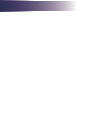 2
2
-
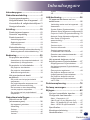 3
3
-
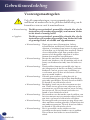 4
4
-
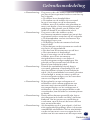 5
5
-
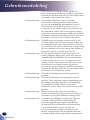 6
6
-
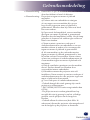 7
7
-
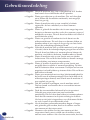 8
8
-
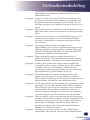 9
9
-
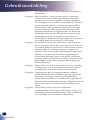 10
10
-
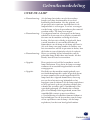 11
11
-
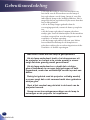 12
12
-
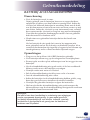 13
13
-
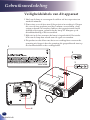 14
14
-
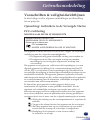 15
15
-
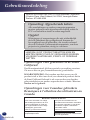 16
16
-
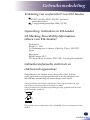 17
17
-
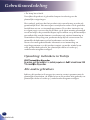 18
18
-
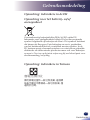 19
19
-
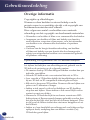 20
20
-
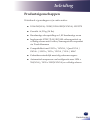 21
21
-
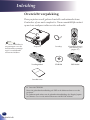 22
22
-
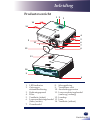 23
23
-
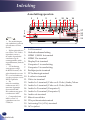 24
24
-
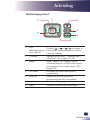 25
25
-
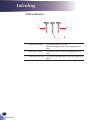 26
26
-
 27
27
-
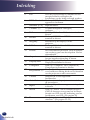 28
28
-
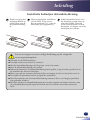 29
29
-
 30
30
-
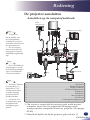 31
31
-
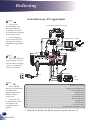 32
32
-
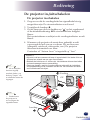 33
33
-
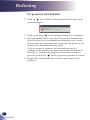 34
34
-
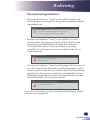 35
35
-
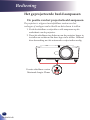 36
36
-
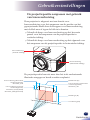 37
37
-
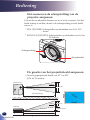 38
38
-
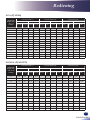 39
39
-
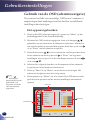 40
40
-
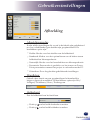 41
41
-
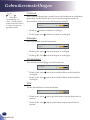 42
42
-
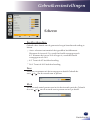 43
43
-
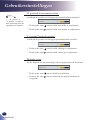 44
44
-
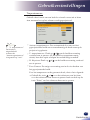 45
45
-
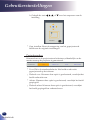 46
46
-
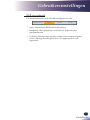 47
47
-
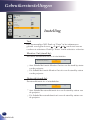 48
48
-
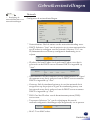 49
49
-
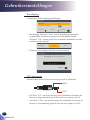 50
50
-
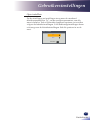 51
51
-
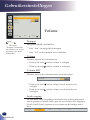 52
52
-
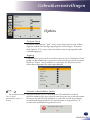 53
53
-
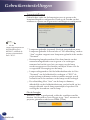 54
54
-
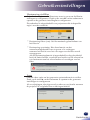 55
55
-
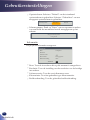 56
56
-
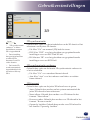 57
57
-
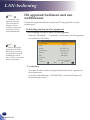 58
58
-
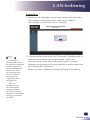 59
59
-
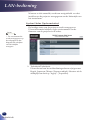 60
60
-
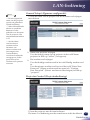 61
61
-
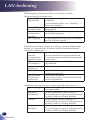 62
62
-
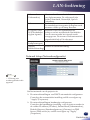 63
63
-
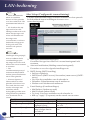 64
64
-
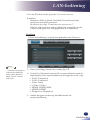 65
65
-
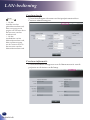 66
66
-
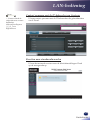 67
67
-
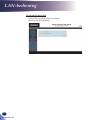 68
68
-
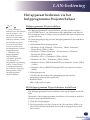 69
69
-
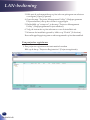 70
70
-
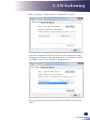 71
71
-
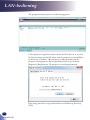 72
72
-
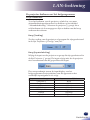 73
73
-
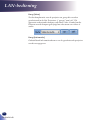 74
74
-
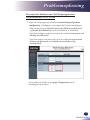 75
75
-
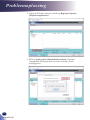 76
76
-
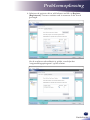 77
77
-
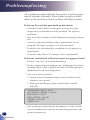 78
78
-
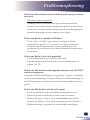 79
79
-
 80
80
-
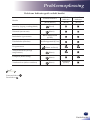 81
81
-
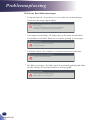 82
82
-
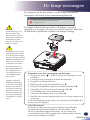 83
83
-
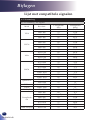 84
84
-
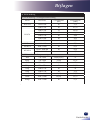 85
85
-
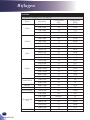 86
86
-
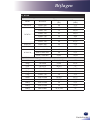 87
87
-
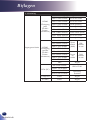 88
88
-
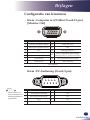 89
89
-
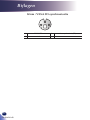 90
90
-
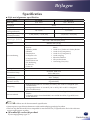 91
91
-
 92
92
-
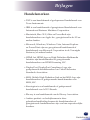 93
93
Gerelateerde artikelen
Andere documenten
-
Acer Z850 Gebruikershandleiding
-
Canon LV-X420 Handleiding
-
Infocus IN119HDxa Gebruikershandleiding
-
Acer F7600 Gebruikershandleiding
-
Optoma DX327 de handleiding
-
Optoma HD230X Handleiding
-
Infocus INL146UST Gebruikershandleiding
-
Optoma GT1070X de handleiding
-
ViewSonic Pro9800WUL Gebruikershandleiding
-
Infocus IN116xa Gebruikershandleiding